文章目录
- 一、什么是容器?
- 二、为什么需要容器?
- 三、容器的生命周期
- 四、容器命令详解
- docker create
- docker logs
- docker attach
- docker exec
- docker start
- docker stop
- docker restart
- docker kill
- docker top
- docker stats
- docker container inspect
- docker port
- docker cp
- docker diff
- docker commit
- docker pause
- docker unpause
- docker rm
- docker export
- docker import
- docker wait
- docker rename
- docker container prune
- docker update
一、什么是容器?
通俗地讲,容器 是镜像的运行实体。镜像是静态的只读文件,而容器带有运行时需要的可写文件层,并且容器中的进程属于运行状态。即容器运行着真正的应用进程。容器有 初建、运行、停止、暂停 和 删除 五种状态。
虽然容器的本质是主机上运行的一个进程,但是容器有自己独立的命名空间隔离和资源限制。也就是说,在容器内部,无法看到主机上的进程、环境变量、网络等信息,这是容器与直接运行在主机上进程的本质区别。
容器是基于镜像创建的可运行实例,并且单独存在,一个镜像可以创建出多个容器。运行容器化环境时,实际上是在容器内部创建该文件系统的读写副本。 这将添加一个容器层,该层允许修改镜像的整个副本。
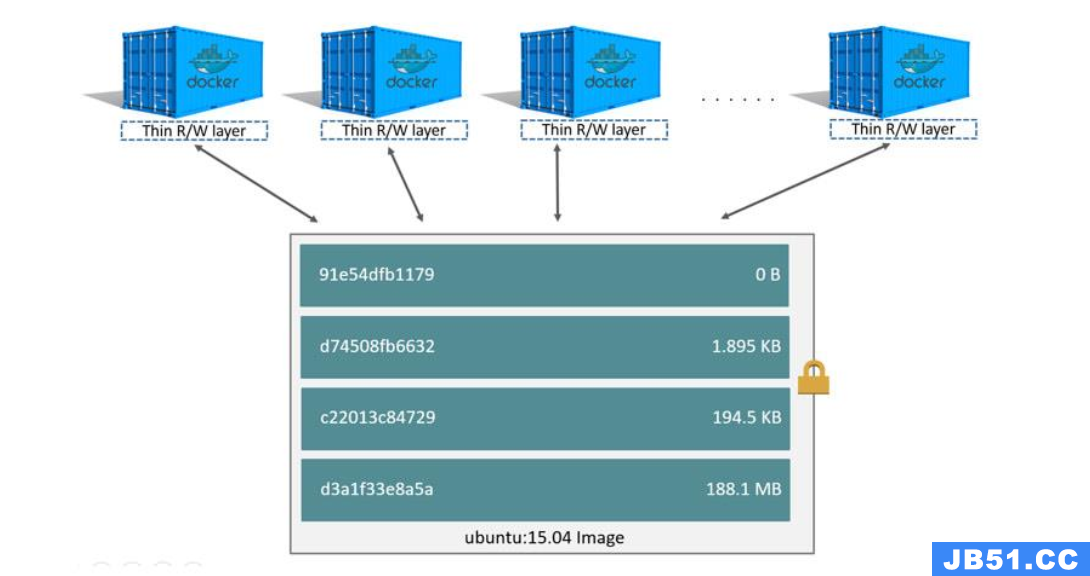
容器的生活案例
镜像与容器就相当于同样是开发商提供的毛坯房,但是两家人装修出来的完全不一样。
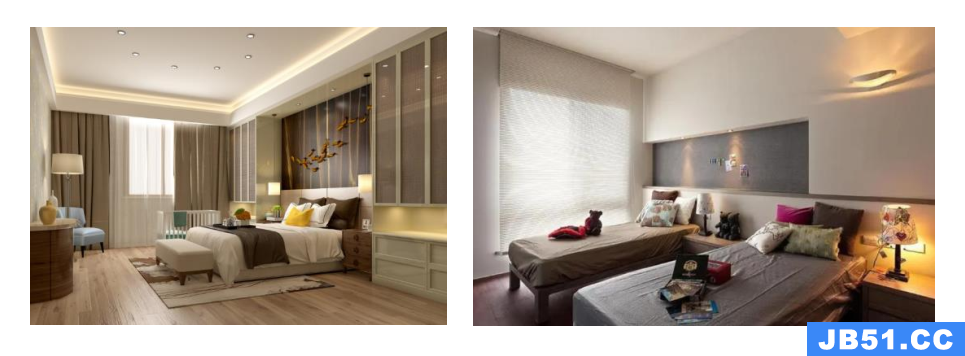
或者我们都学习了 Java 或者 C++之类的面向对象的语言,可以理解为镜像为基础类,容器是实例化出来的一个个对象,没有用户需要的不一样,里面的内容也就不一样了。
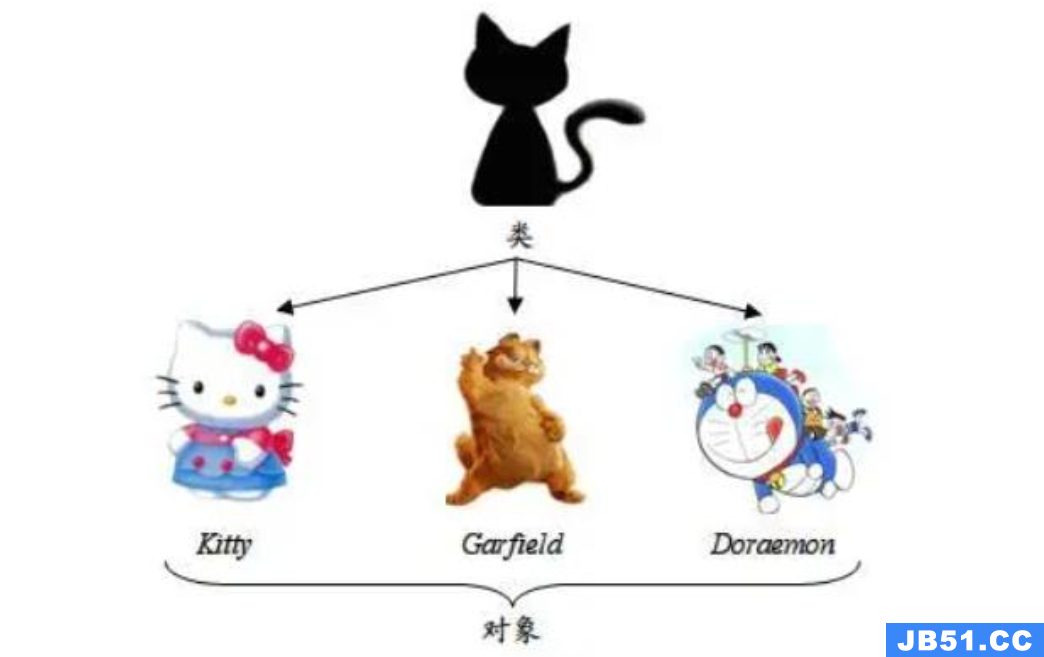
二、为什么需要容器?
镜像是静态的文件,并不能提供服务,就像我拿了个 Linux 或者 Windows 的光盘一样,只有安装到主机里面运行起来才能对外提供服务,我们才能使用。
虚拟化和容器化的最主要目的就是资源隔离,随着资源隔离的实现逐渐也带来了更大的收益。
-
资源利用率高
将利用率较低的服务器资源进行整合,用更少硬件资源运行更多业务,降低 IT 支出和运维管理成本。 -
环境标准化
一次构建,随处执行。实现执行环境的标准化发布,部署和运维。开发过程中一个常见的问题是环境一致性问题。由于开发环境、测试环境、生产环境不一致,导致有些 bug 并未在开发过程中被发现。而 Docker 的镜像提供了除内核外完整的运行时环境,确保了应用运行环境一致性,从而不会再出现「这段代码在我机器上没问题啊」这类问题。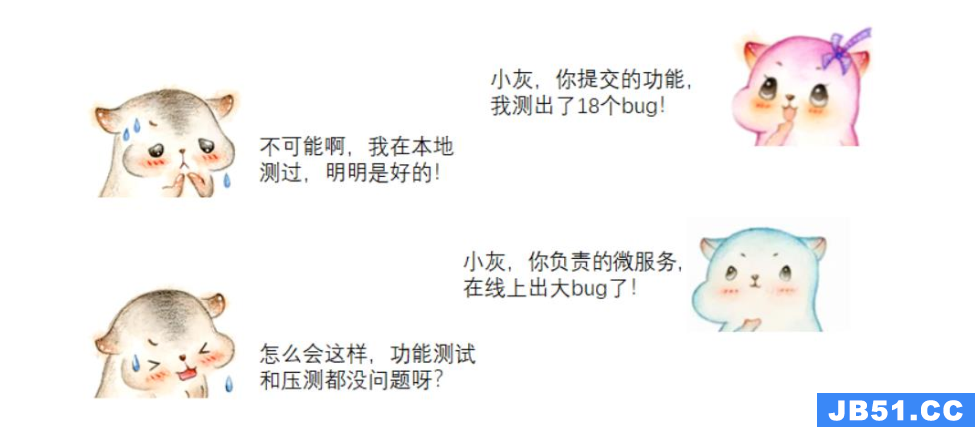
-
资源弹性伸缩
根据业务情况,动态调整计算、存储、网络等硬件及软件资源。比如遇到双 11 了,把服务扩容 100 个,双 11 过去了, 把扩容的 100 个收回去。
-
差异化环境提供
同时提供多套差异化的执行环境,限制环境使用资源。
比如我的服务一个以来 Ubuntu 操作系统,一个服务依赖 CentOS 操作系统,但是没有预算购买两个物理机,这个时候容器化就能很好的提供多种不同的环境。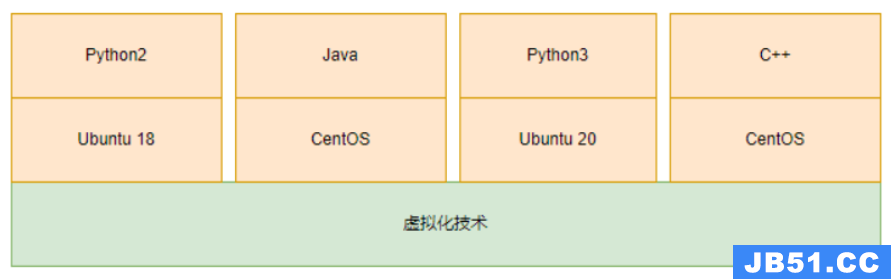
-
沙箱安全
为避免不安全或不稳定软件对系统安全性、稳定性造成影响,可使用虚拟化技术构建虚拟执行环境。
比如我在容器里面执行 rm -rf /* 不会把整个服务器搞死,也不影响其他人部署的程序使用。
-
容器对比虚拟机更轻量,启动更快
传统的虚拟机技术启动应用服务往往需要数分钟,而 Docker 容器应用,由于直接运行于宿主内核,无需启动完整的操作系统,因此可以做到秒级、甚至毫秒级的启动时间。大大的节约了开发、测试、部署的时间。
docker 不需要虚拟内核,所以启动可以更快,相当于 windows 的开机时间省去了。 -
维护和扩展容易
Docker 使用的分层存储以及镜像的技术,使得应用重复部分的复用更为容易,也使得应用的维护更新更加简单,基于基础镜像进一步扩展镜像也变得非常简单。此外,Docker 团队同各个开源项目团队一起维护了一大批高质量的 官方镜像,既可以直接在生产环境使用,又可以作为基础进一步定制,大大的降低了应用服务的镜像制作成本。比如 docker hub 提供了很多镜像,各个系统的一个命令就可以拿到了,研发也可以自己定制镜像分享给各个产品。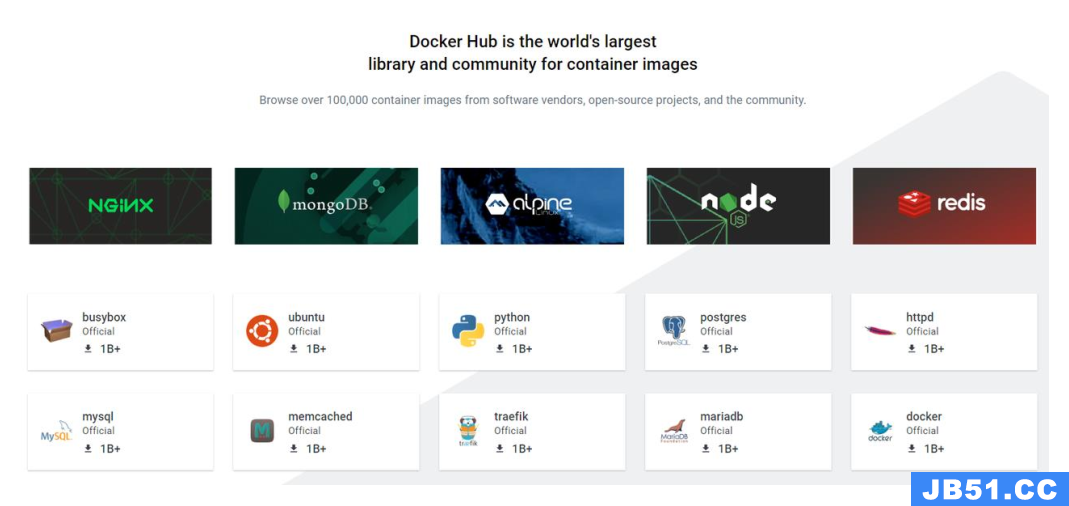
三、容器的生命周期
容器的生命周期是容器可能处于的状态。
- created:初建状态
- running:运行状态
- stopped:停止状态
- paused:暂停状态
- deleted:删除状态
各生命周期之间的转换关系如图所示:
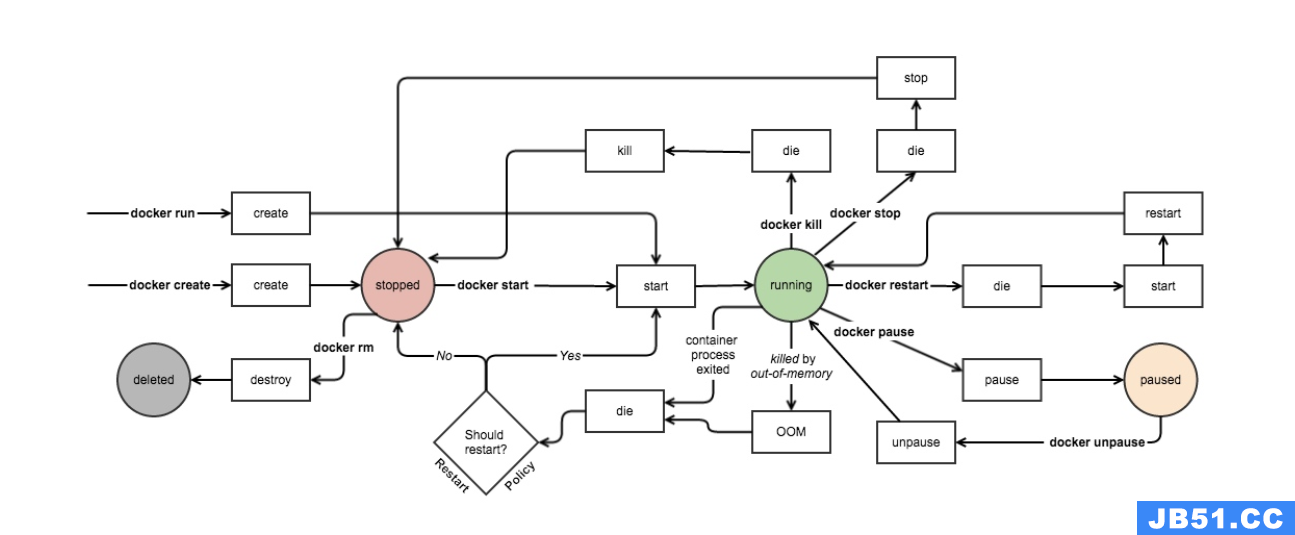
-
docker create: 创建容器后,不立即启动运行,容器进入初建状态; -
docker run: 创建容器,并立即启动运行,进入运行状态; -
docker start: 容器转为运行状态; -
docker stop: 容器将转入停止状态; -
docker kill: 容器在故障(死机)时,执行 kill(断电),容器转入停止状态,这种操作容易丢失数据,除非必要,否则不建议使用; -
docker restart: 重启容器,容器转入运行状态; -
docker pause: 容器进入暂停状态; -
docker unpause: 取消暂停状态,容器进入运行状态; -
docker rm: 删除容器,容器转入删除状态。 -
killed by out-of-memory(因内存不足被终止):宿主机内存被耗尽,也被称为 OOM:非计划终止 这时需要杀死最吃内存的容器 -
container process exitde(异常终止):出现容器被终止后,将进入 Should restart?选择操作:- yes 需要重启,容器执行 start 命令,转为运行状态。
- no 不需要重启,容器转为停止状态。
容器OOM
Docker 在处理 OOM 事件时分为三种情况
- 如果容器中的应用耗尽了主机系统分配给容器的内存限额,就会触发 OOM 事件。例如,在容器当中,部署了一个 web 服务。假设主机分配给此容器的内存上限为 1G,当脚本申请的内存大于 1G 时,此容器就会触发 OOM 事件。而在这种情况下,此容器将会被强制关闭。
但需要注意的是,此时关闭容器的并非是 Docker Daemon,而是宿主机操作系统。因为一个容器其实就是一组运行在宿主机操作系统当中的进程,宿主机操作系统通过 cgroups 对这组进程设定资源上限,当这些进程申请的资源到达上限时,触发的是宿主机操作系统的内核 OOM 事件,因此最终是由宿主机内核来关闭这些进程。 - 如果用户不想关闭这个容器,那么可以选择
--oom-kill-disable来禁用 OOM-Killer。使用此参数时,仍需要注意,如果使用-m 设置了此容器内存上限,那么当容器到达内存资源上限时,主机不会关闭容器,但也不会继续向此容器继续分配资源,此时容器将处于 hung 状态。只需要将最坏的情况封闭在一定范围之内,而不至于蔓延出去。 - 如果用户使用了–oom-kill-disable,但也没有使用-m 来设定上限,因而此时此容器将会尽可能多地使用主机内存资源。换言之,主机内存有多大,它就将用多大。
容器异常退出
每个容器内部都存在一个 Init 进程,容器中其他所有进程都是此进程的子进程。运行的容器是因为 Init 进程在运行,如果一个子进程因为某种原因造成了退出,那么其父进程也会同步退出,直至 Init 进程也退出。当 Init 进程退出时,也就代表着此容器被关闭。 ocker 目前没有办法知道此时的进程退出属于正常退出还是异常退出。当出现容器关闭情况时, Docker Daemon 会尝试再次重新将此容器由 Stopped 状态转为 Running状态。只有设置了–restart 参数的容器, Docker Daemon 才会去尝试启动,否则容器会保持停止状态。
容器暂停
Docker“剥夺”了此容器的 CPU 资源。而其他资源,如 Memory 资源、Network 资源等还保留未动。如此一来,失去了 CPU 资源的进程,是不会被主机内核系统所调度的,所以此容器就处于“冰封”状态。
四、容器命令详解
容器命令清单
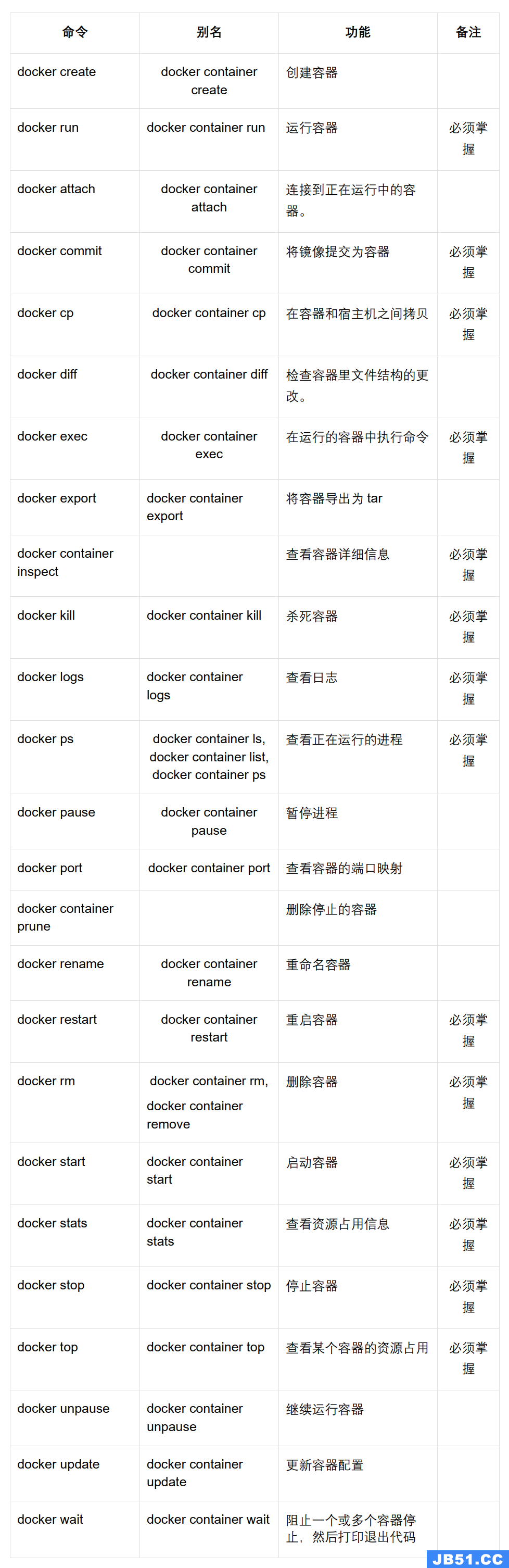
docker create
- 功能
创建一个容器但不启动它 - 语法
docker create [OPTIONS] IMAGE [COMMAND] [ARG...]
- 别名
docker container create
-
关键参数
- -i: 以交互模式运行容器,通常与 -t 同时使用;
- -P: 随机端口映射,容器内部端口随机映射到主机的端口
- -p: 指定端口映射,格式为: 主机(宿主)端口:容器端口
- -t: 为容器重新分配一个伪输入终端,通常与 -i 同时使用;
- –name=“nginx-lb”: 为容器指定一个名称;
- -h “mars”: 指定容器的 hostname;
- -e username=“ritchie”: 设置环境变量;
- –cpuset-cpus=“0-2” or --cpuset-cpus=“0,1,2”: 绑定容器到指定 CPU 运行;
- -m :设置容器使用内存最大值;
- –network=“bridge”: 指定容器的网络连接类型;
- –link=[]: 添加链接到另一个容器;
- –volume,-v: 绑定一个卷
- –rm :shell 退出的时候自动删除容器
- –restart:自动重启
-
样例
docker create --name mywebsite1 -p 80:80 nginx:1.24.0
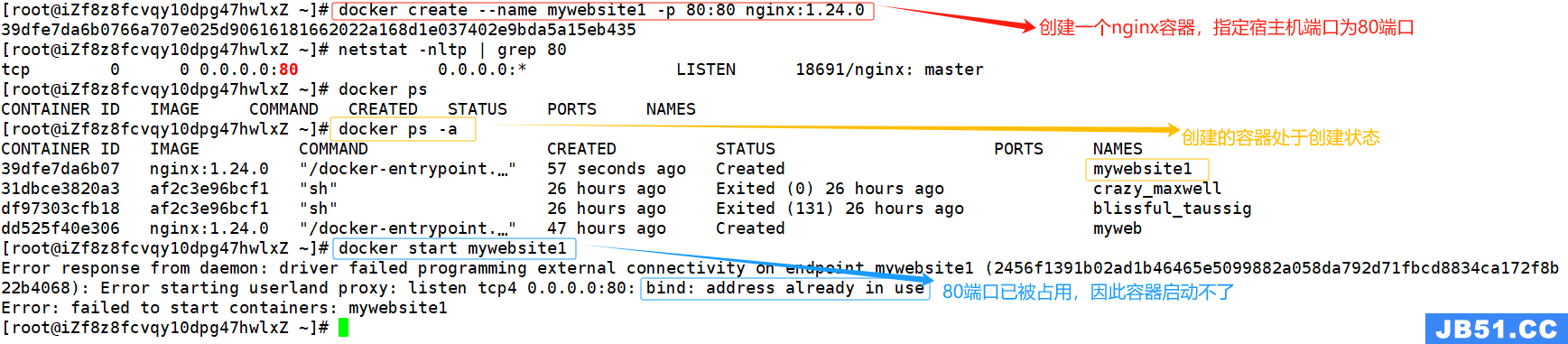
docker create --name mywebsite2 -p 8050:80 nginx:1.24.0

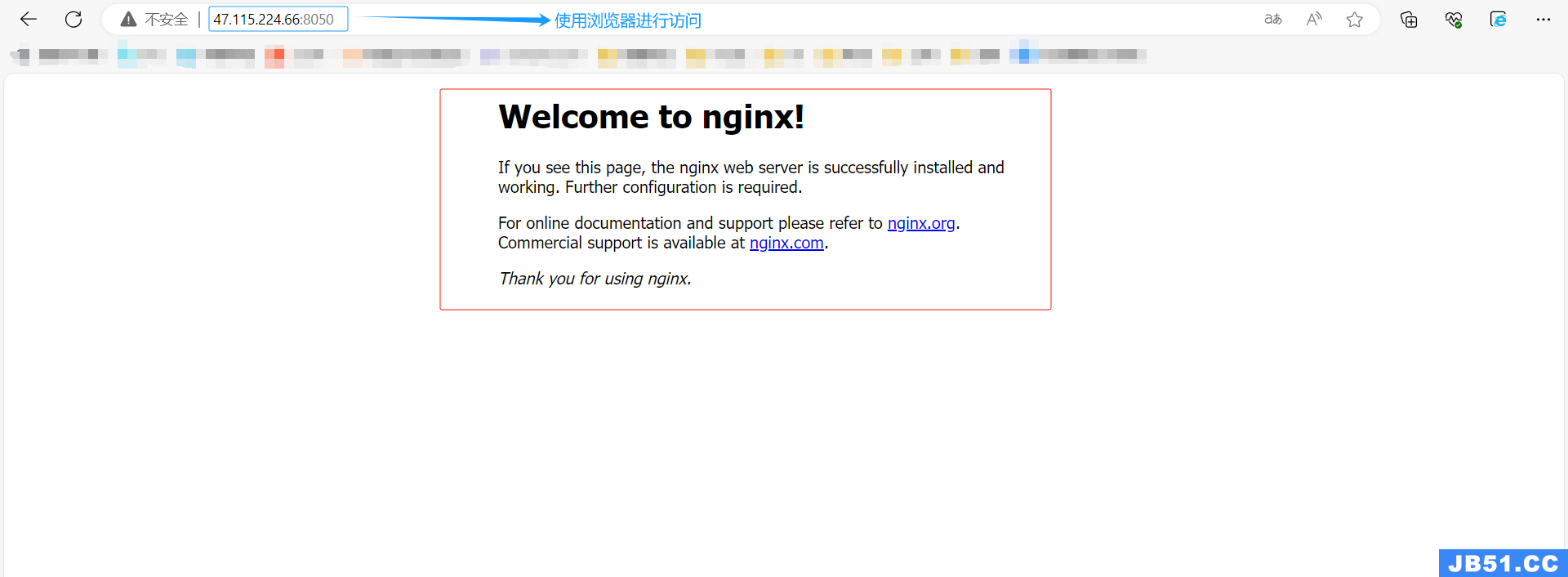
docker logs
- 功能
查看容器日志 - 语法
docker logs [OPTIONS] CONTAINER
- 别名
docker container logs
-
关键参数
- -f,–follow: 跟踪日志输出
- –since :显示某个开始时间的所有日志
- -t,–timestamps : 显示时间戳
- -n, --tail :仅列出最新 N 条容器日志
-
样例
docker logs mywebsite3
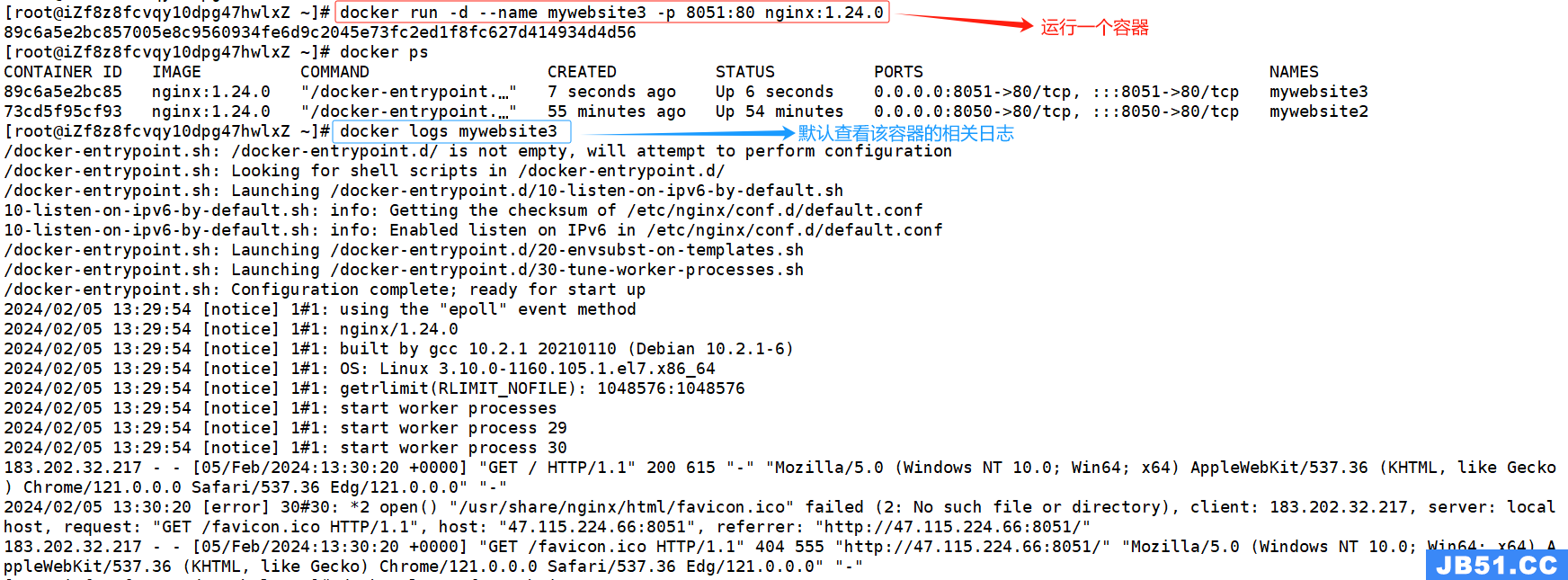
docker logs -f mywebsite3
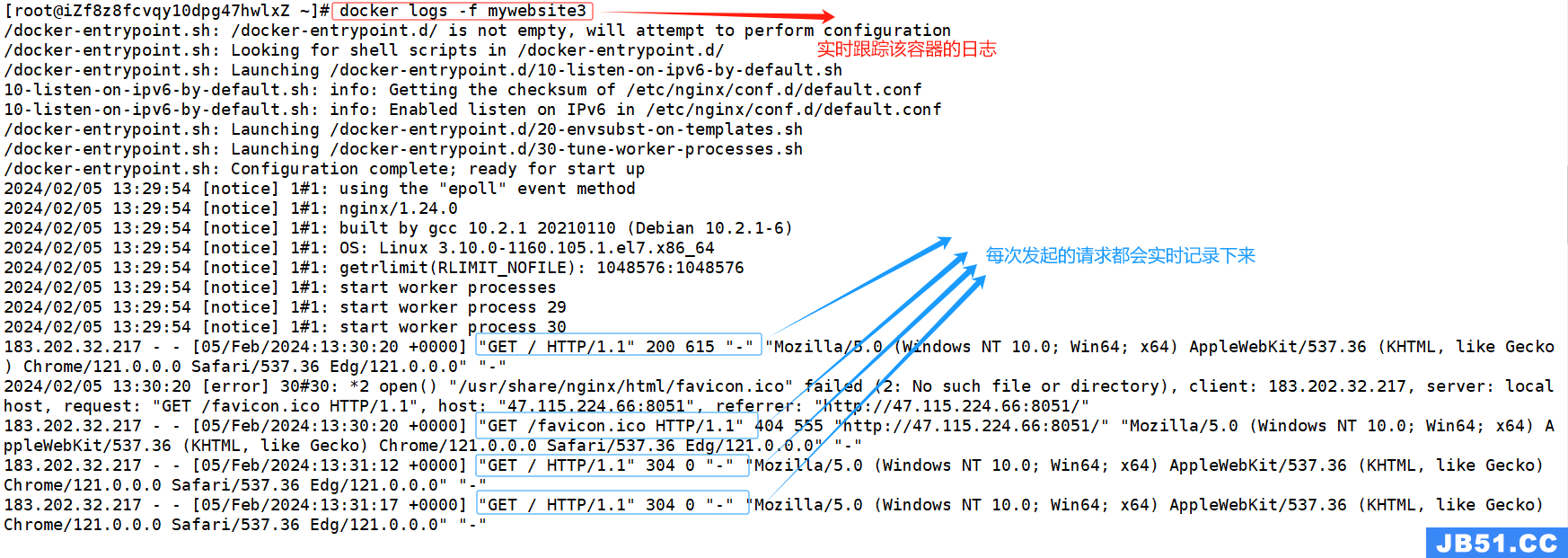
docker logs -f --since="2024-02-05" mywebsite3
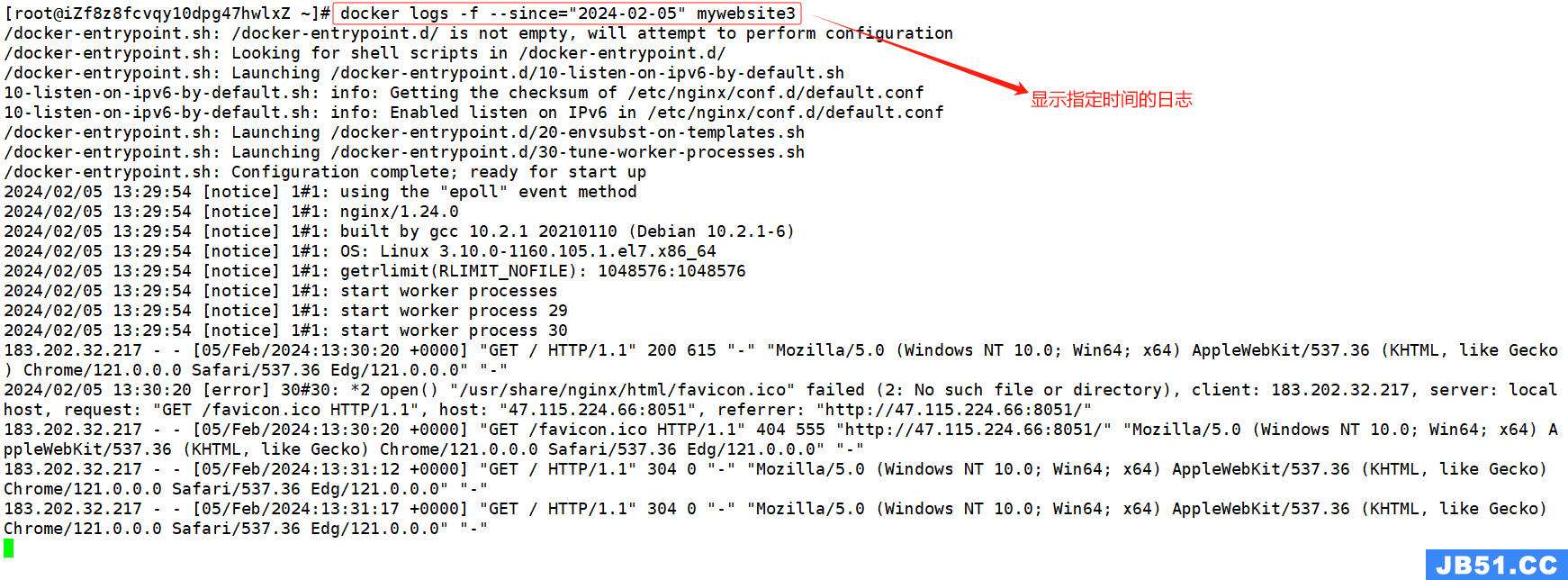
docker logs -f -n 5 mywebsite3
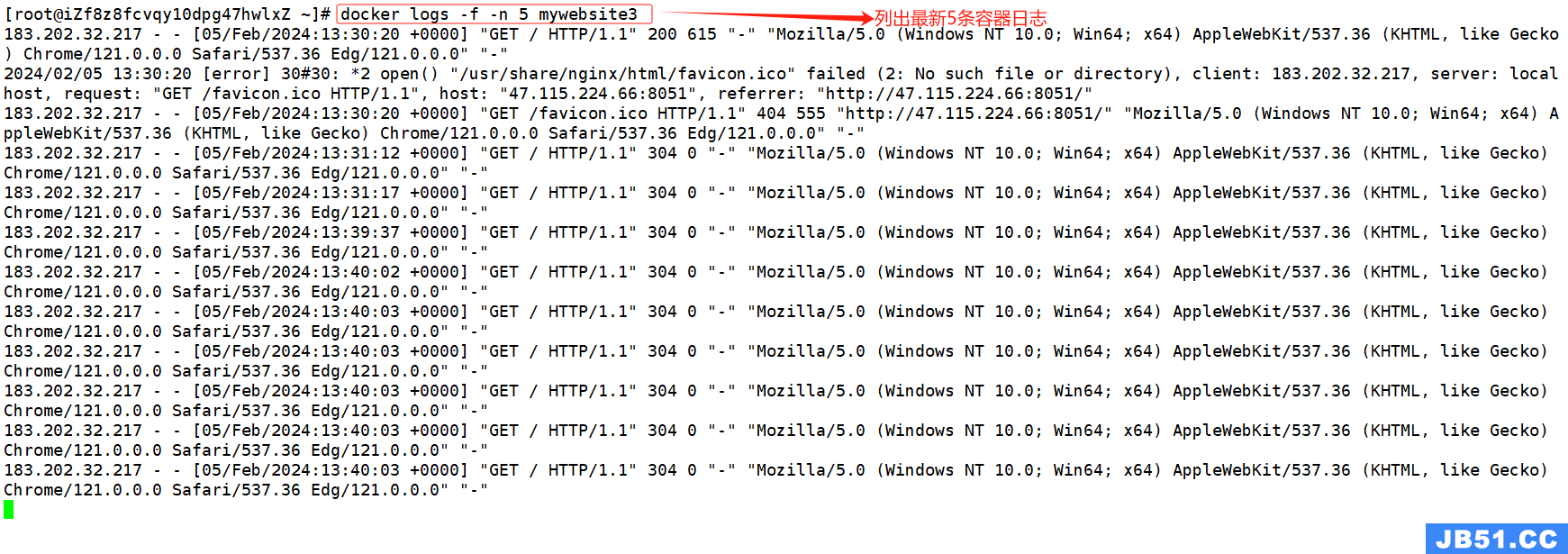
docker attach
- 功能
连接到正在运行中的容器 - 语法
docker attach [OPTIONS] CONTAINER
- 别名
docker container attach
-
关键参数
- –sig-proxy:是否将所有信号代理,默认是 true,如果设置为 false,退出的话不会影响容器, 否则退出会导致容器退出。
-
样例
docker attach mywebsite3
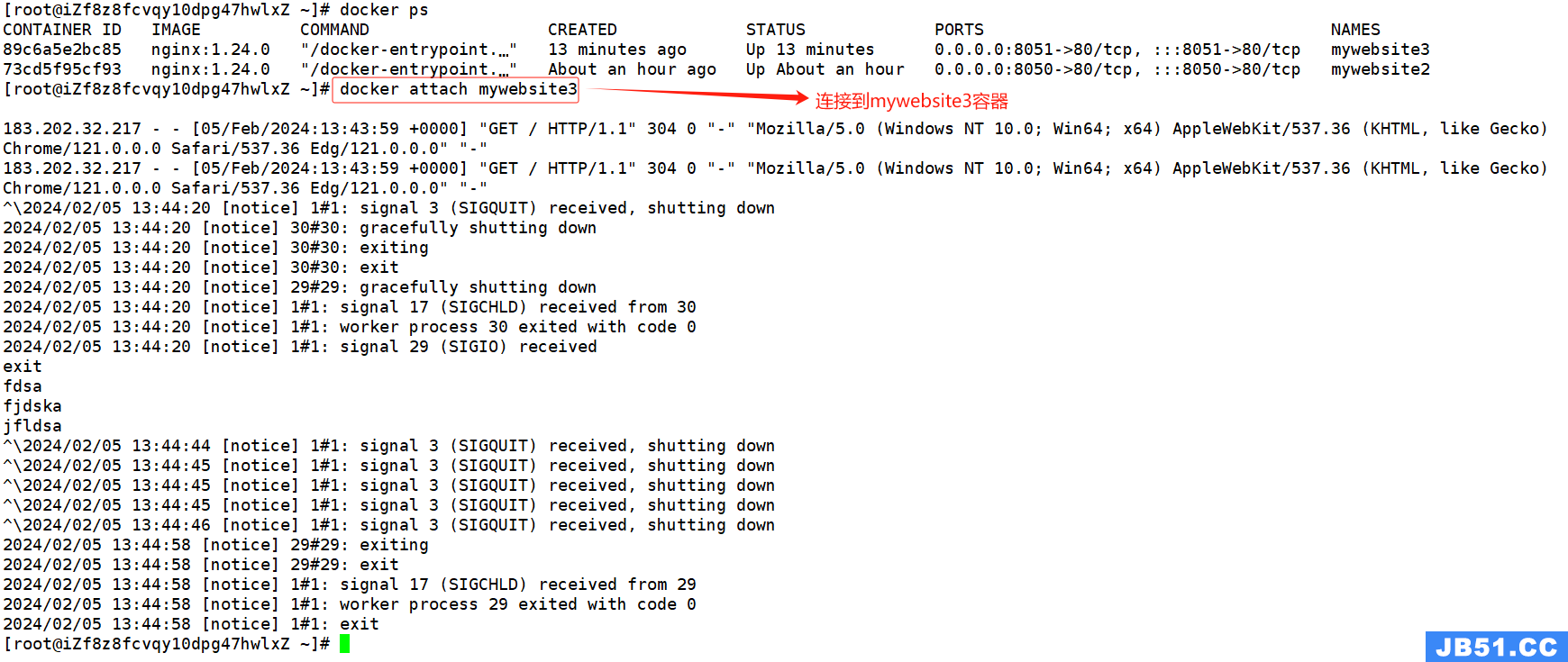
这里我们可以看到如果此时使用ctrl+c会把容器杀死。

docker attach --sig-proxy=false mywebsite3


docker exec
- 功能
在容器中执行命令 - 语法
docker exec [OPTIONS] CONTAINER COMMAND [ARG...]
- 别名
docker container exec
-
关键参数
- -d :分离模式: 在后台运行
- -i :即使没有附加也保持 STDIN 打开
- -t :分配一个伪终端
- -e :设置环境变量
- -u,–user :指定用户 “<name|uid>[:<group|gid>]”
- -w,–workdir:指定工作目录
-
样例
docker exec -it mywebsite3 bash
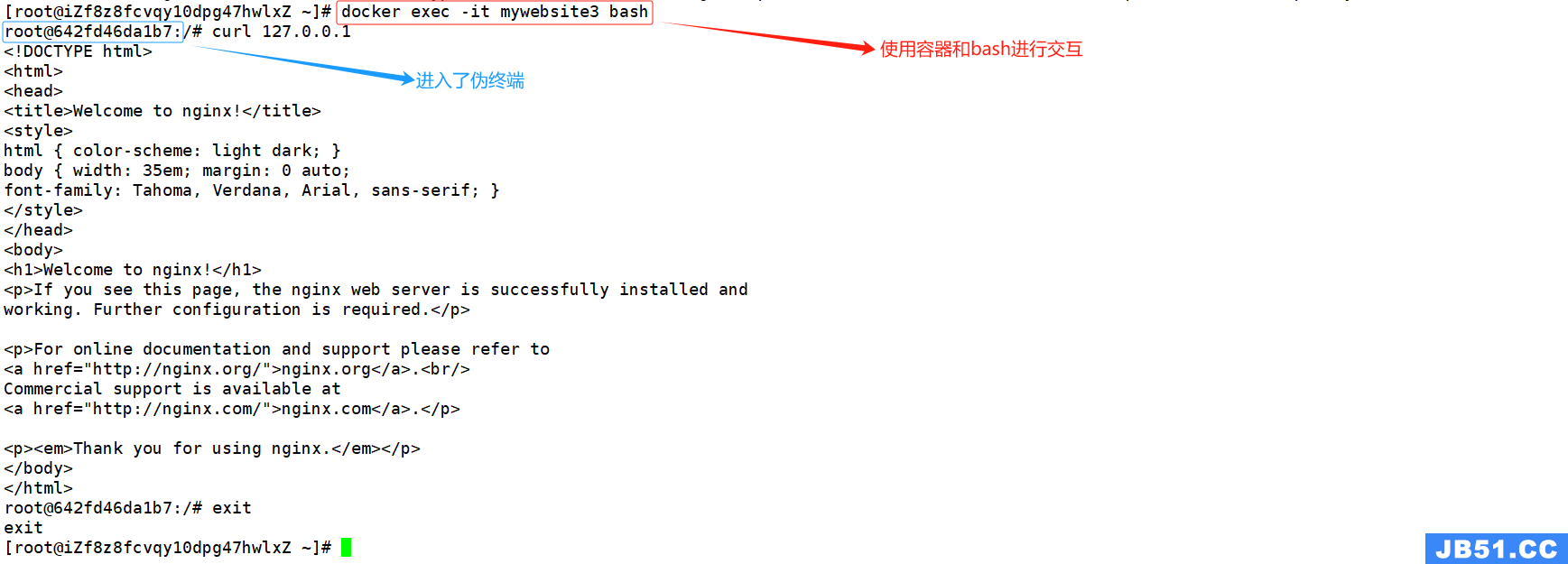
docker exec -it mywebsite3 nginx -v

docker exec -it -e mynginx=cjl mywebsite3 bash

docker exec -it -u nginx mywebsite3 nginx -v
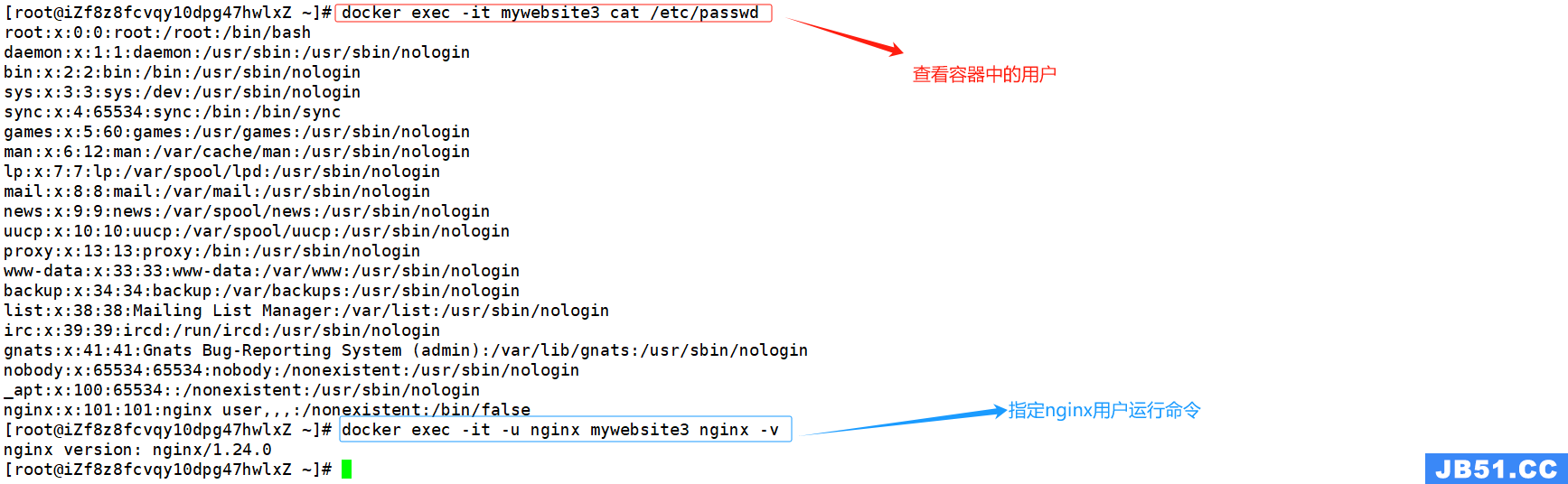
docker start
- 功能
启动停止的容器 - 语法
docker start [OPTIONS] CONTAINER [CONTAINER...]
- 别名
docker container start
- 样例
docker start mywebsite3

docker stop
- 功能
停止运行的容器 - 语法
docker stop [OPTIONS] CONTAINER [CONTAINER...]
- 别名
docker container stop
- 关键参数
- -s :发送的信号
- 样例
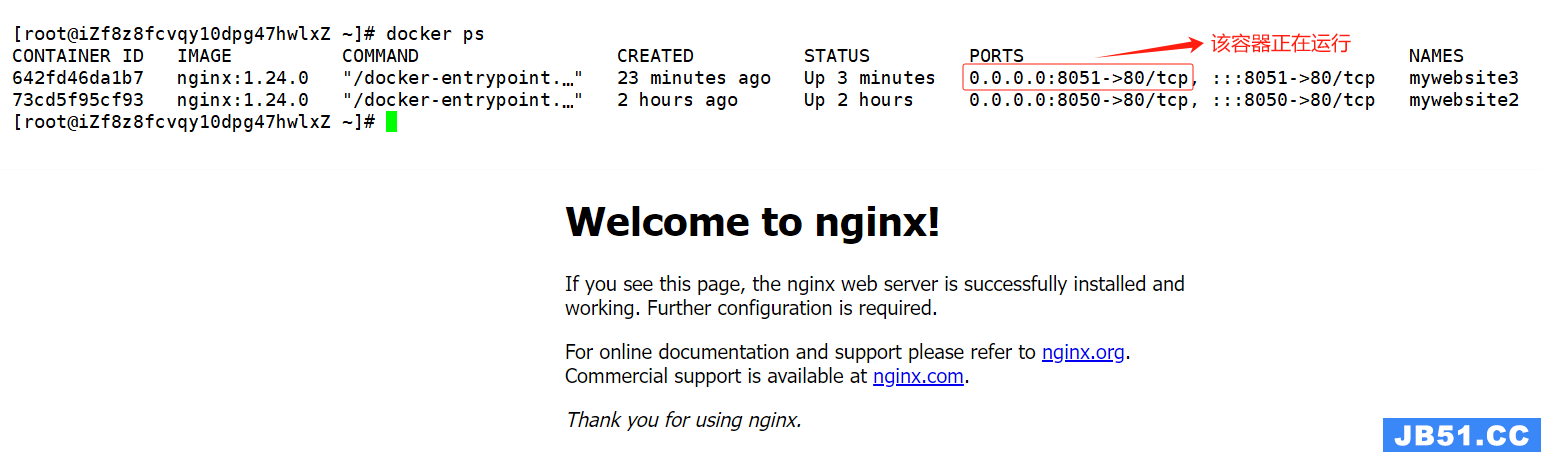
docker stop mywebsite3
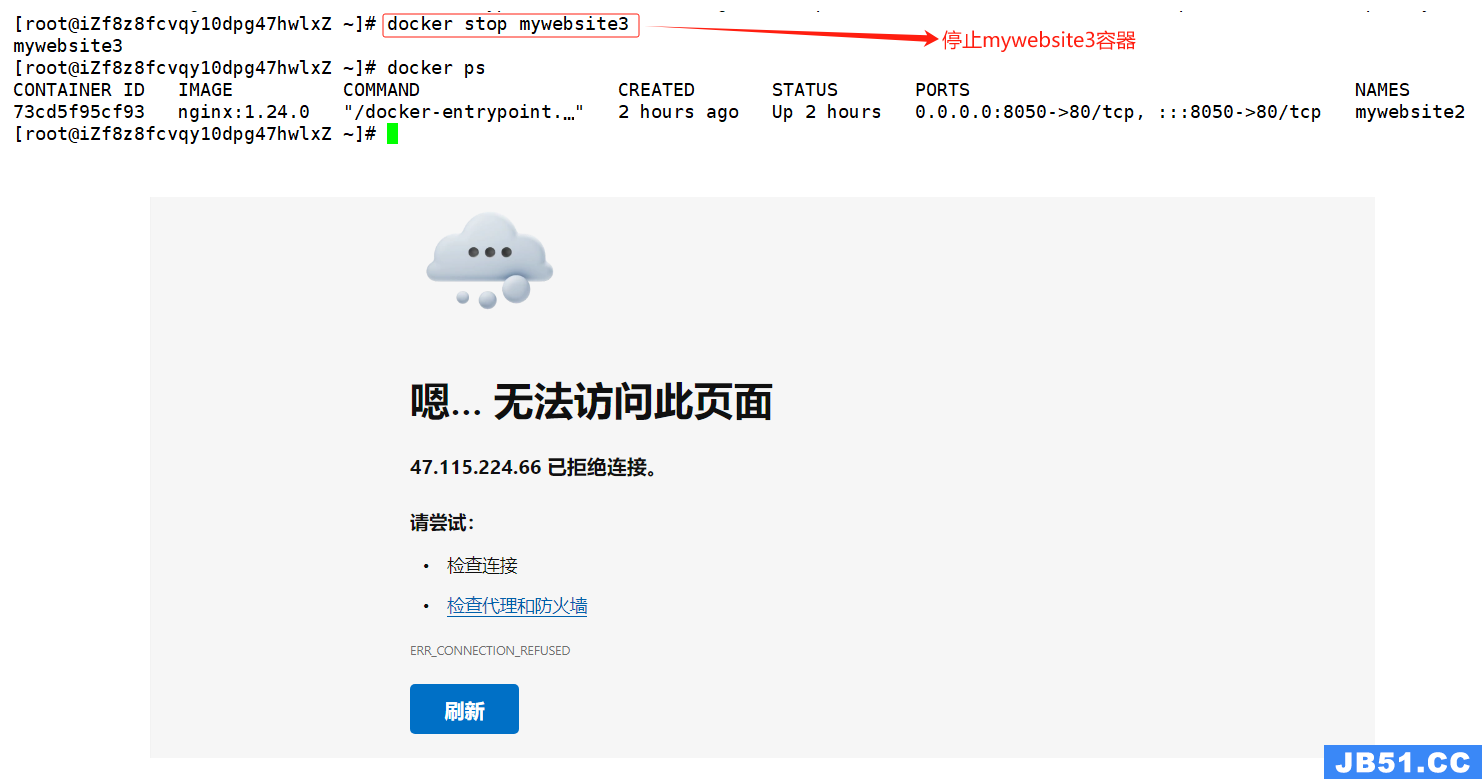
docker restart
- 功能
重启命令 - 语法
docker restart [OPTIONS] CONTAINER [CONTAINER...]
- 别名
docker container restart
- 关键参数
- -s :发送信号
- 样例
docker restart mywebsite3
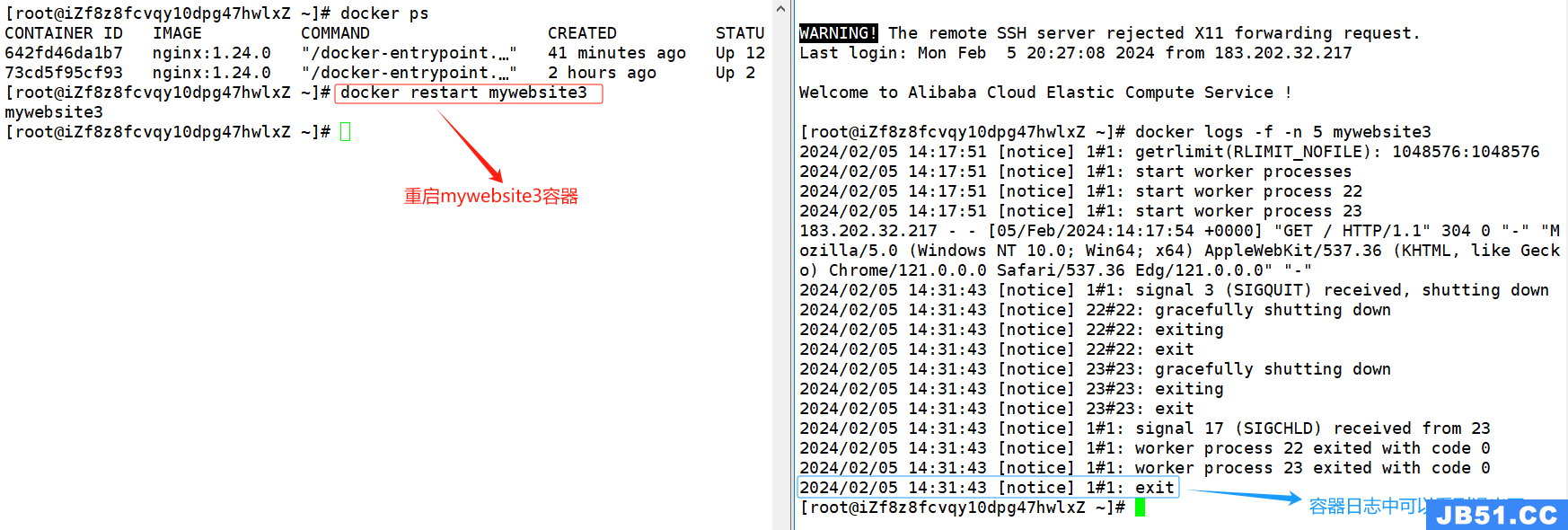
docker restart -s 9 mywebsite3

docker kill
- 功能
强制退出容器 - 语法
docker kill [OPTIONS] CONTAINER [CONTAINER...]
- 别名
docker container kill
-
关键参数
- -s :发送的信号
-
注意事项
- Docker stop 发送的是 SIGTERM 信号, docker kill 发送的是 SIGKILL 信号
-
样例
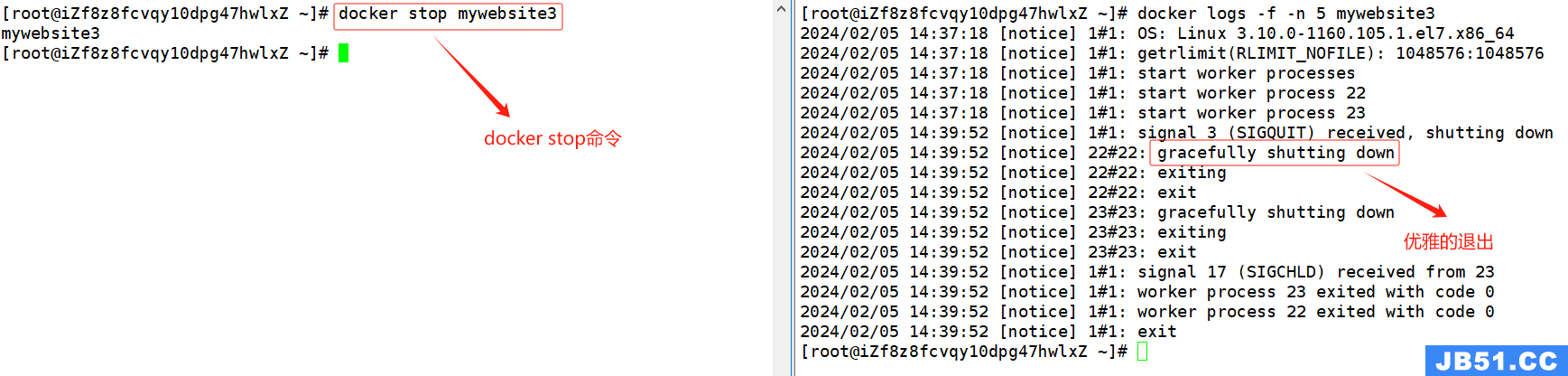
docker kill mywebsite3

docker top
- 功能
查看容器中运行的进程信息,支持 ps 命令参数。 - 语法
docker top CONTAINER [ps OPTIONS]
- 别名
docker container top
- 注意事项
- 容器运行时不一定有/bin/bash 终端来交互执行 top 命令,而且容器还不一定有top 命令,可以使用 docker top 来实现查看 container 中正在运行的进程。
- 样例
docker top 642fd46da1b7

docker stats
- 功能
显示容器资源的使用情况,包括: CPU、内存、网络 I/O 等。 - 语法
docker stats [OPTIONS] [CONTAINER...]
- 别名
docker container stats
-
关键参数
- –all,-a :显示所有的容器,包括未运行的。
- –format :指定返回值的模板文件。如 table,json
- –no-stream :展示当前状态就直接退出了,不再实时更新。
- –no-trunc :不截断输出。
-
返回报文
- CONTAINER ID 与 NAME: 容器 ID 与名称。
- CPU % 与 MEM %: 容器使用的 CPU 和内存的百分比。
- MEM USAGE / LIMIT: 容器正在使用的总内存,以及允许使用的内存总量。
- NET I/O: 容器通过其网络接口发送和接收的数据量。
- BLOCK I/O: 容器从主机上的块设备读取和写入的数据量。
- PIDs: 容器创建的进程或线程数。
-
样例
docker stats

#监控某一个容器
docker stats mywebsite3

#查看所有容器(包括已经停止的)
docker stats -a

docker stats --format json

docker stats --no-stream

docker container inspect
- 功能
查看容器详细信息 - 语法
docker container inspect [OPTIONS] CONTAINER [CONTAINER...]
- 关键参数
- -f :指定返回值的模板文件。如 table、 json
- -s :显示总的文件大小。
- 注意事项
- docker inspect 会自动检查是镜像还是容器然后显示相信信息
- 样例
docker container inspect 642fd46da1b7
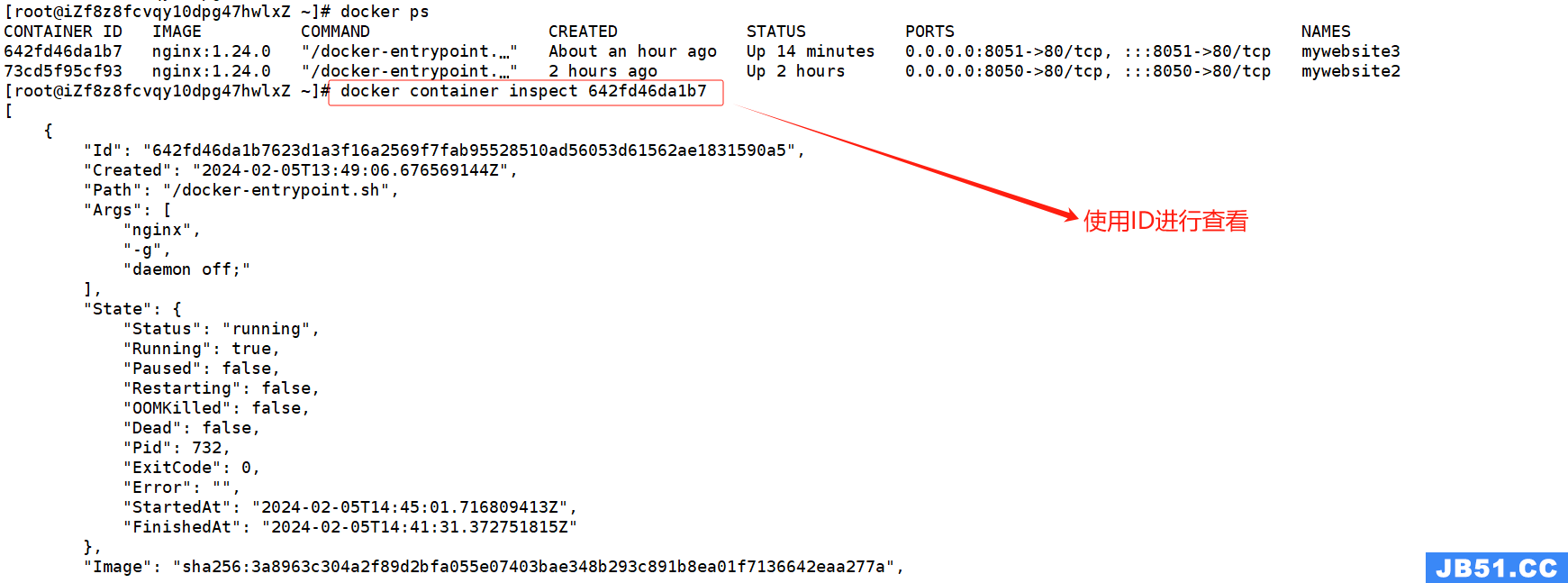
docker container inspect -f json mywebsite3
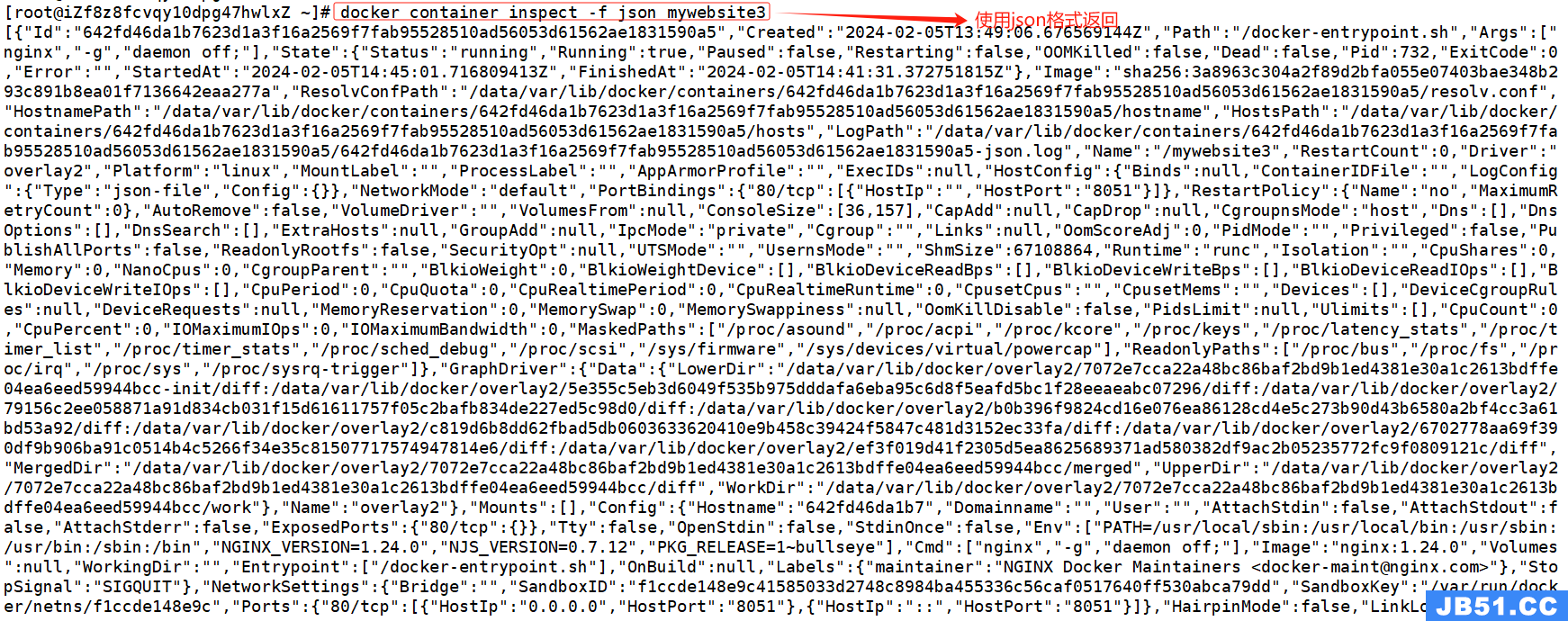
docker container inspect -s mywebsite3
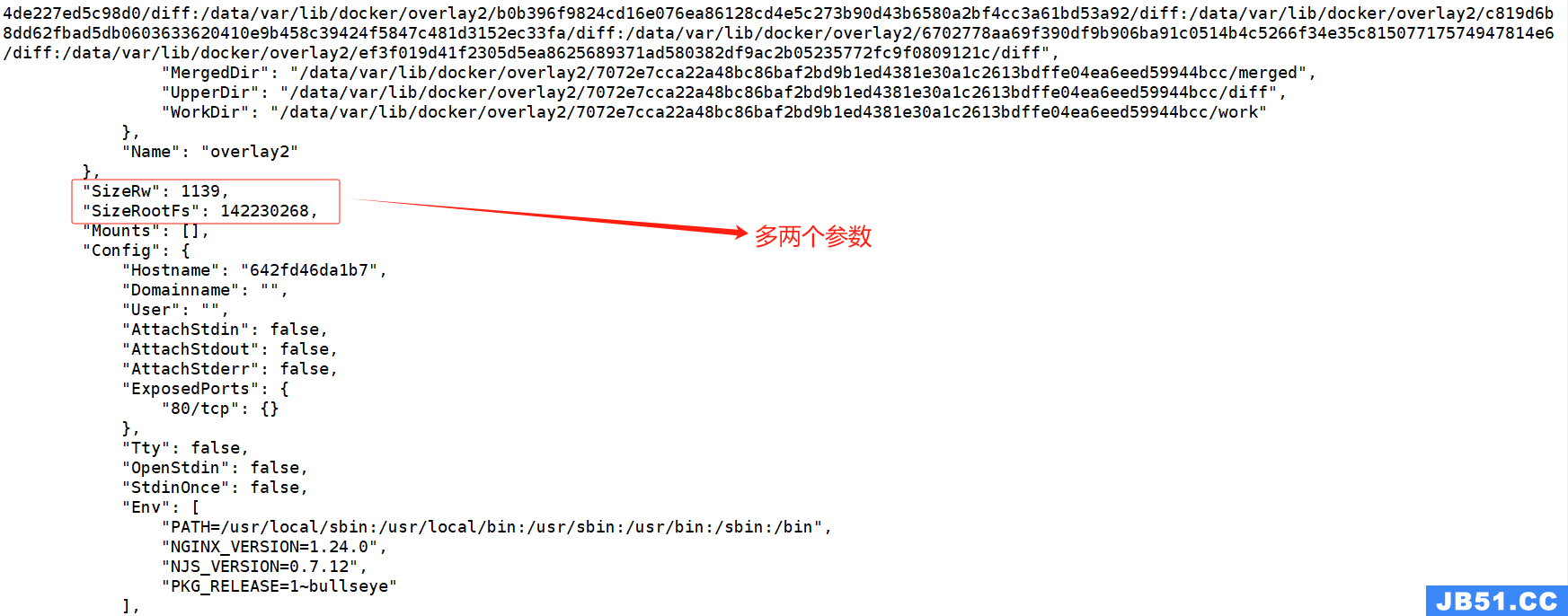
docker port
- 功能
用于列出指定的容器的端口映射,或者查找将 PRIVATE_PORT NAT 到面向公众的端口。 - 语法
docker port CONTAINER [PRIVATE_PORT[/PROTO]]
- 别名
docker container port
- 样例
docker port mywebsite3

docker cp
- 功能
在容器和宿主机之间拷贝文件 - 语法
docker cp [OPTIONS] CONTAINER:SRC_PATH DEST_PATH|-
docker cp [OPTIONS] SRC_PATH|- CONTAINER:DEST_PATH
- 别名
docker container cp
- 样例
docker cp mywebsite3:/usr/share/nginx/html/index.html .
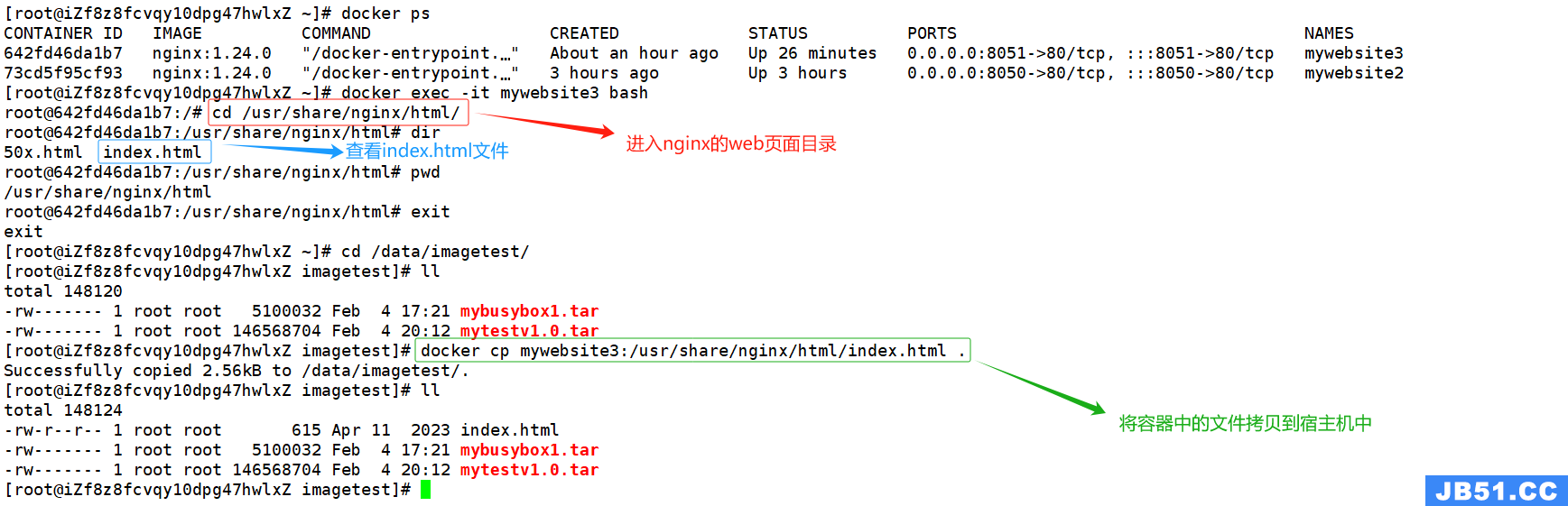
修改文件并重新拷贝到容器中
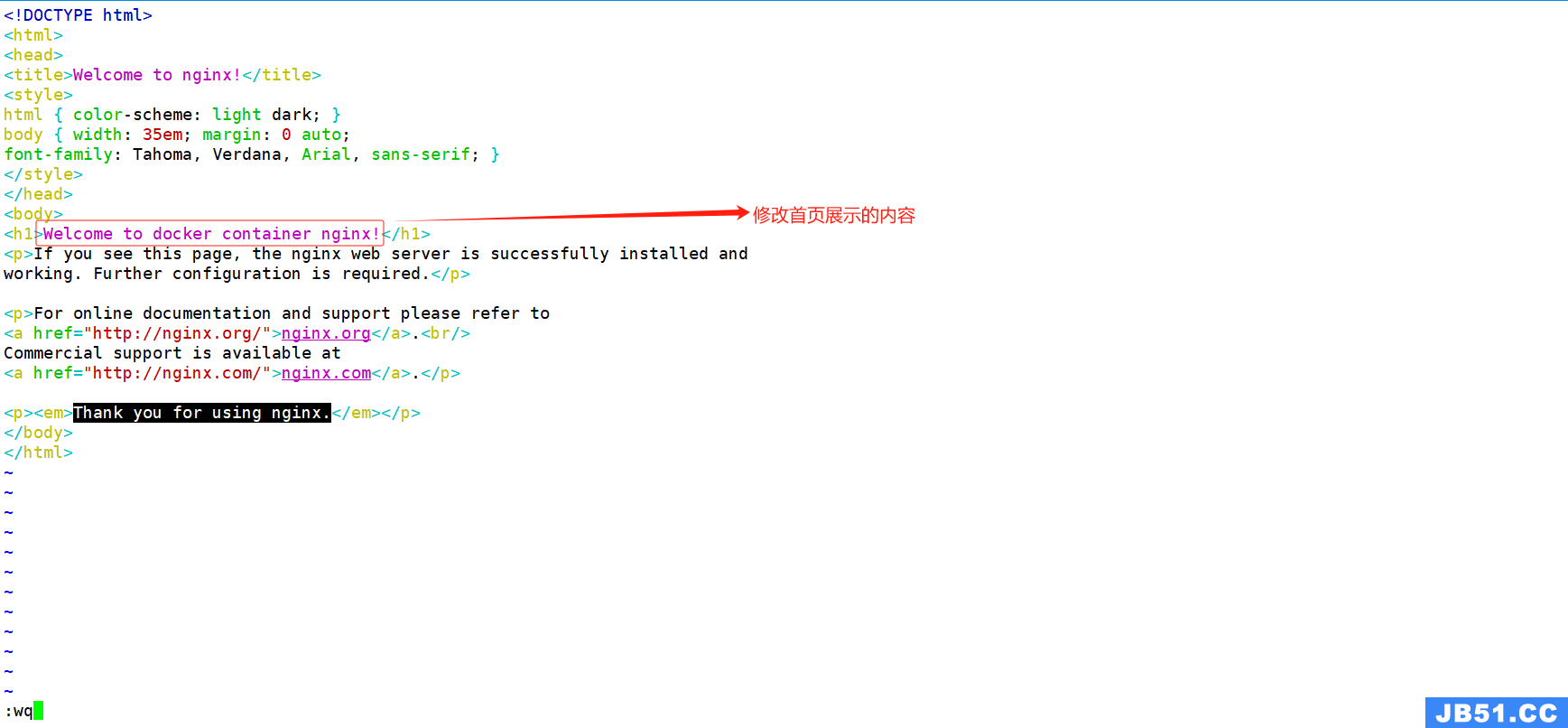
docker cp ./index.html mywebsite3:/usr/share/nginx/html/
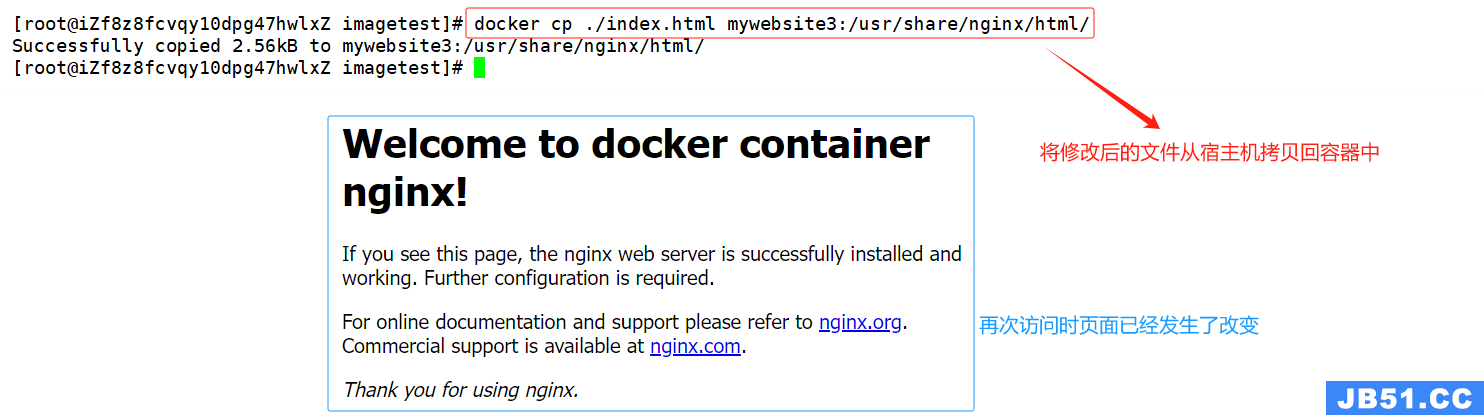
docker diff
- 功能
检查容器里文件结构的更改 - 语法
docker diff CONTAINER
- 样例
docker diff mywebsite3
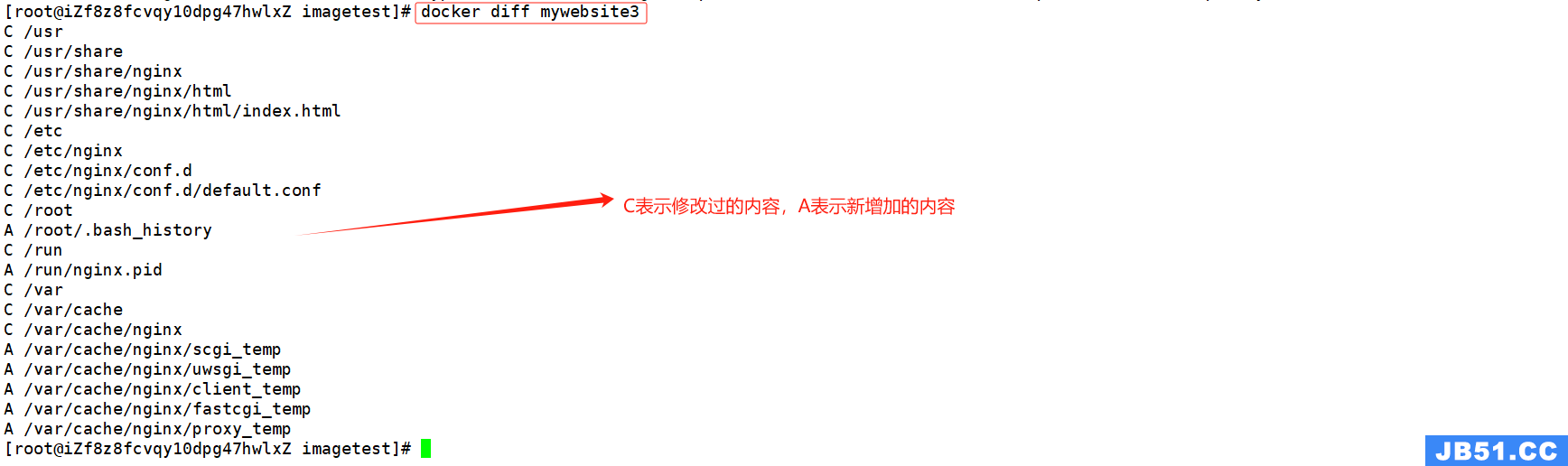
docker commit
- 功能
从容器创建一个新的镜像 - 语法
docker commit [OPTIONS] CONTAINER [REPOSITORY[:TAG]]
- 参数
- -a :提交的镜像作者。
- -c :使用 Dockerfile 指令来创建镜像;可以修改启动指令。
- -m :提交时的说明文字。
- -p :在 commit 时,将容器暂停。
- 样例
docker commit mywebsite3forcommit mywebsite3:v1.0

当我们修改容器中的文件然后再次制作一个镜像时,发现新增加的文件是存在的。
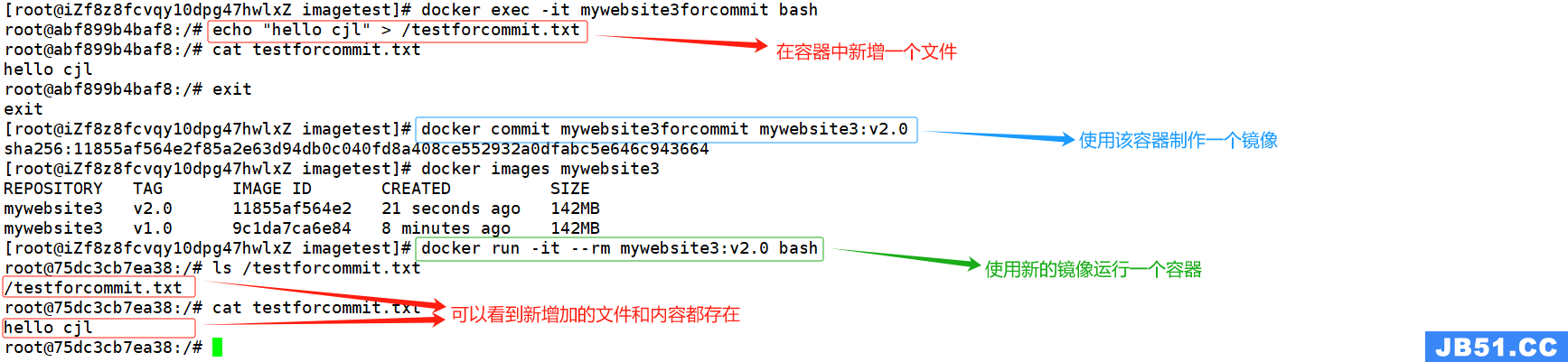
docker commit -a 'cjl' -m 'create by cjl' -p mywebsite3forcommit mywebsite3:v3.0

下面演示最后一个选项:-c选项
docker commit -a 'cjl' -m 'create by cjl' -c 'CMD ["tail","-f","/etc/hosts"]' -p mywebsite3forcommit mywebsite3:v4.0

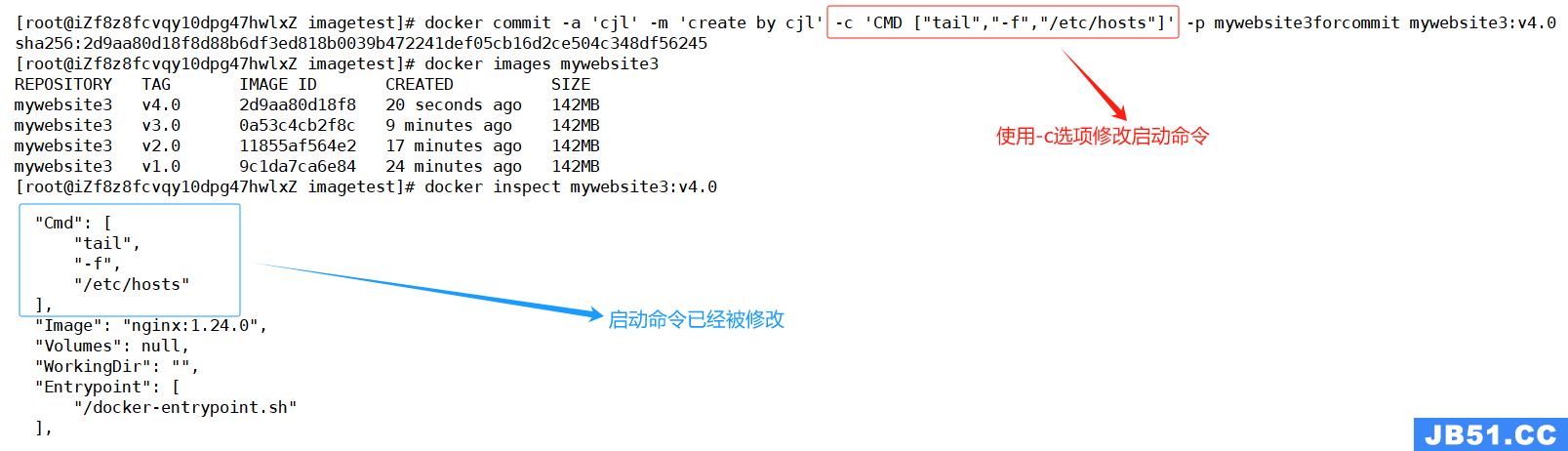

docker pause
- 功能
暂停容器中所有的进程 - 语法
docker pause CONTAINER [CONTAINER...]
- 别名
docker container pause
- 样例
docker pause mywebsite4
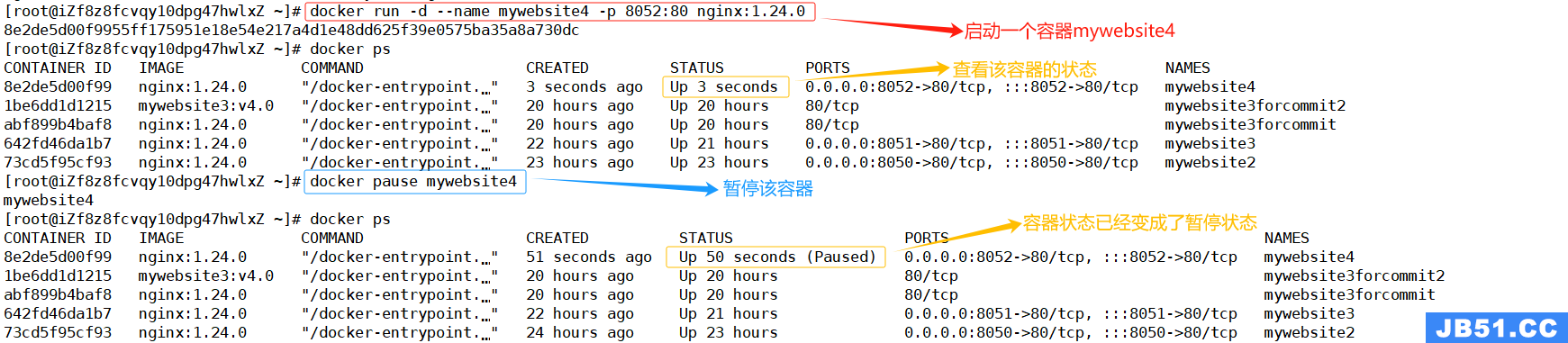
docker unpause
- 功能
恢复容器中所有的进程。 - 语法
docker unpause CONTAINER [CONTAINER...]
- 别名
docker container unpause
- 样例
docker unpause mywebsite5 mywebsite6
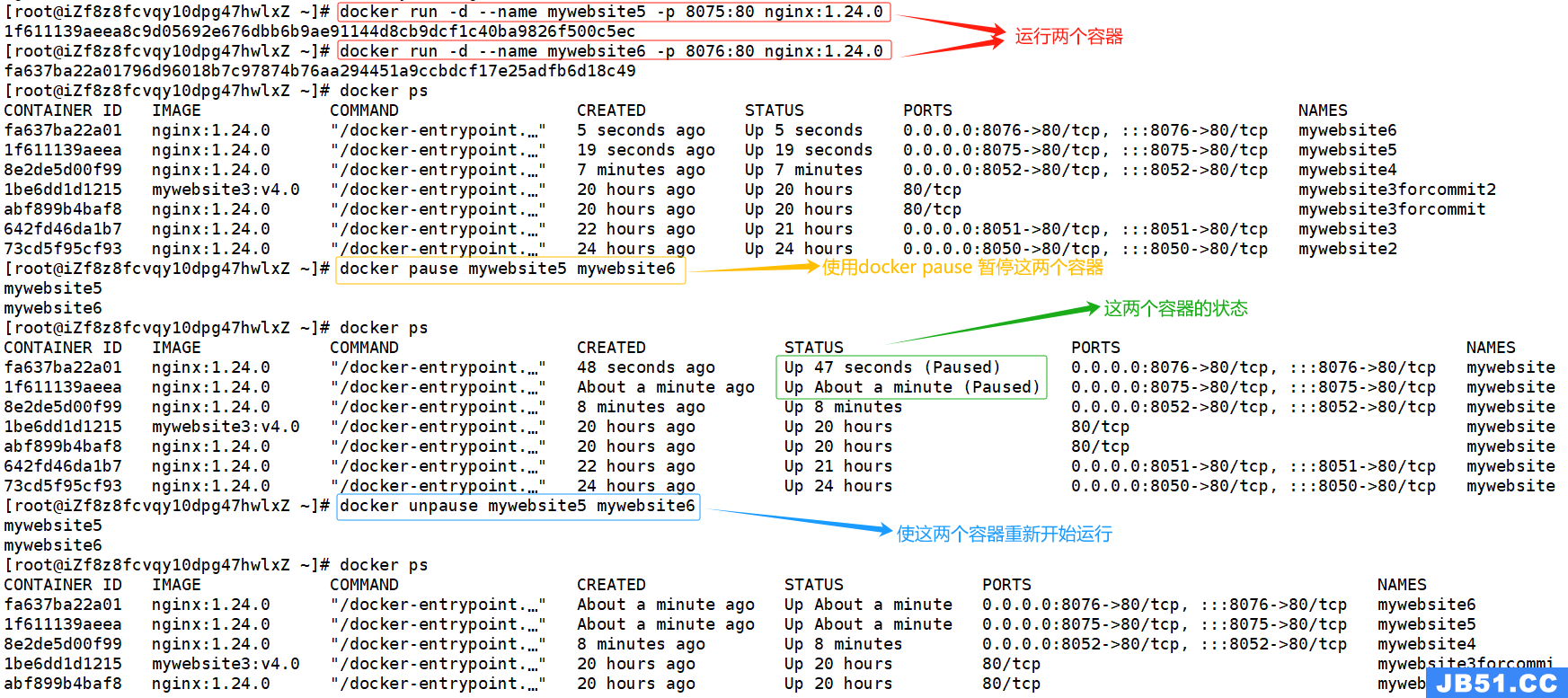
docker rm
- 功能
删除停止的容器 - 语法
docker rm [OPTIONS] CONTAINER [CONTAINER...]
- 别名
docker container rm
- 关键参数
- -f :通过 SIGKILL 信号强制删除一个运行中的容器。
- 样例
docker rm mywebsite7
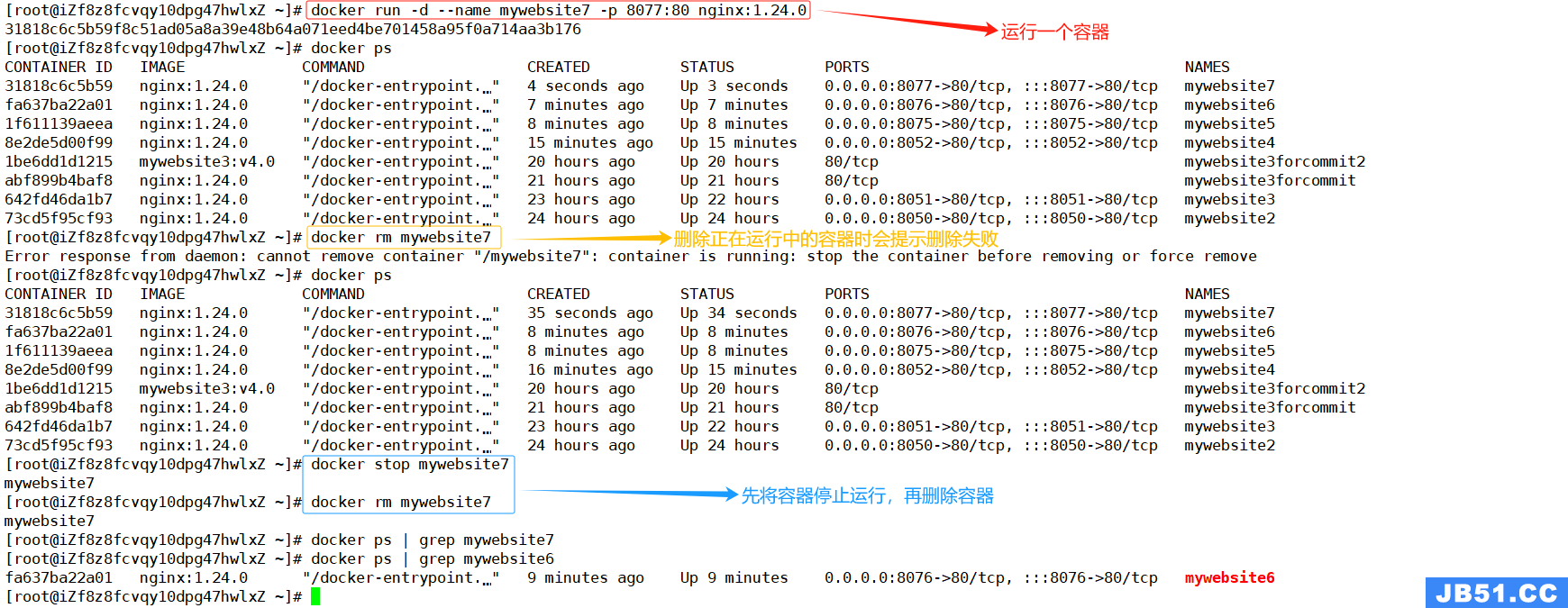
docker rm -f mywebsite7
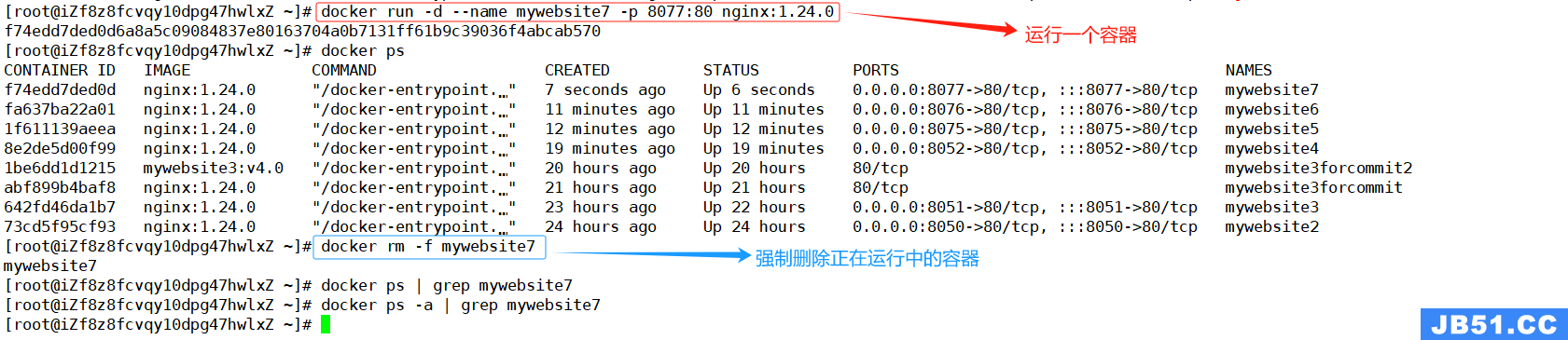
docker export
- 功能
导出容器内容为 tar 文件 - 语法
docker export [OPTIONS] CONTAINER
- 别名
docker container export
-
关键参数
- -o:写入到文件。
-
样例
docker export -o mywebsite4.tar mywebsite4
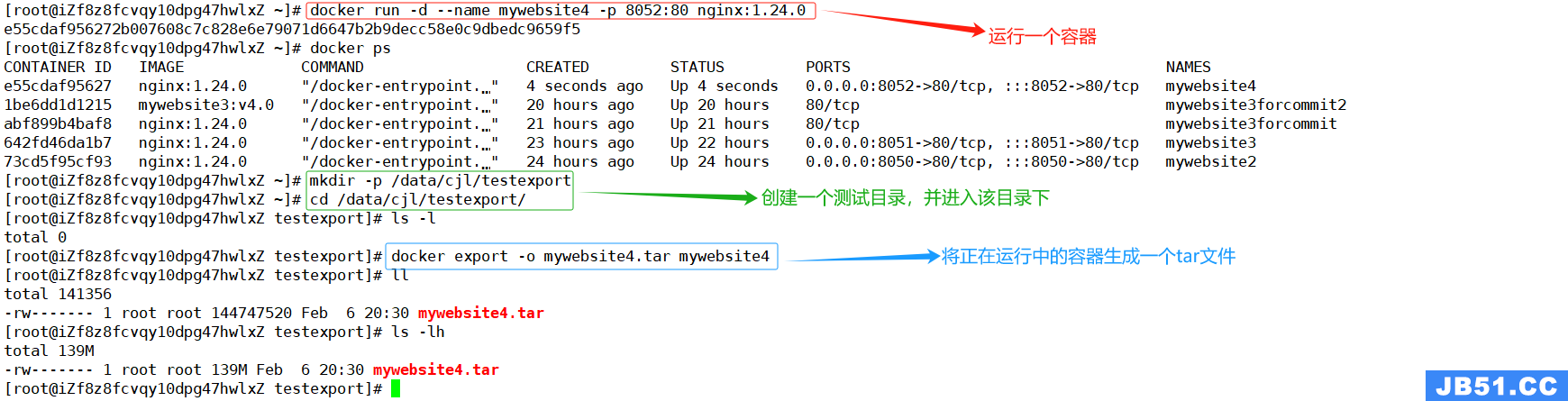
docker import
- 功能
从归档文件中创建镜像 - 语法
docker import [OPTIONS] file|URL|- [REPOSITORY[:TAG]]
- 别名
docker image import
- 关键参数
- -c :应用 docker 指令创建镜像;
- -m :提交时的说明文字;
- 样例
docker import mywebsite4.tar mywebsite4:v1.0

这里我们需要注意的是,使用docker import命令导出的镜像会丢失原始镜像中的数据

docker import -c 'CMD ["nginx","-g","daemon off;"]' -m "create by cjl" mywebsite4.tar mywebsite4:v2.0
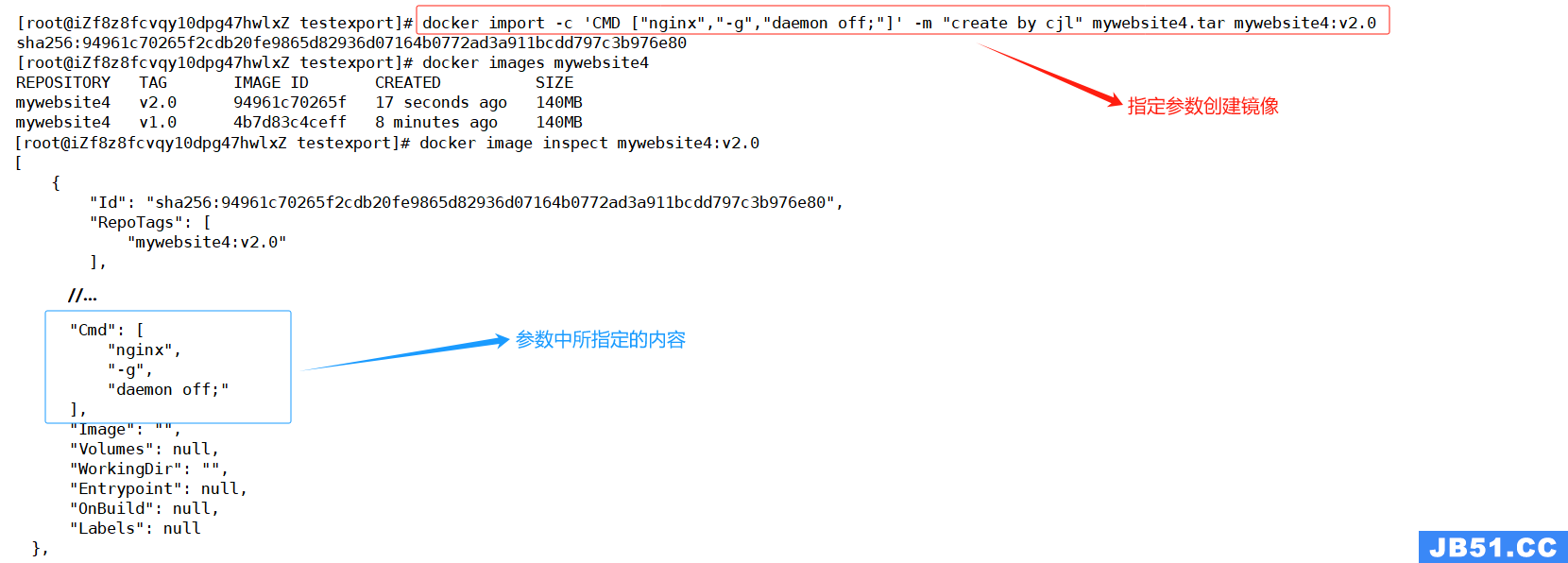
docker wait
- 功能
阻塞运行直到容器停止,然后打印出它的退出代码。 - 语法
docker wait CONTAINER [CONTAINER...]
- 别名
docker container wait
- 样例
docker wait mywebsite5

docker rename
- 功能
重命名容器 - 语法
docker rename CONTAINER NEW_NAME
- 别名
docker container rename
- 样例
docker rename mywebsite6 mywebsite6.1
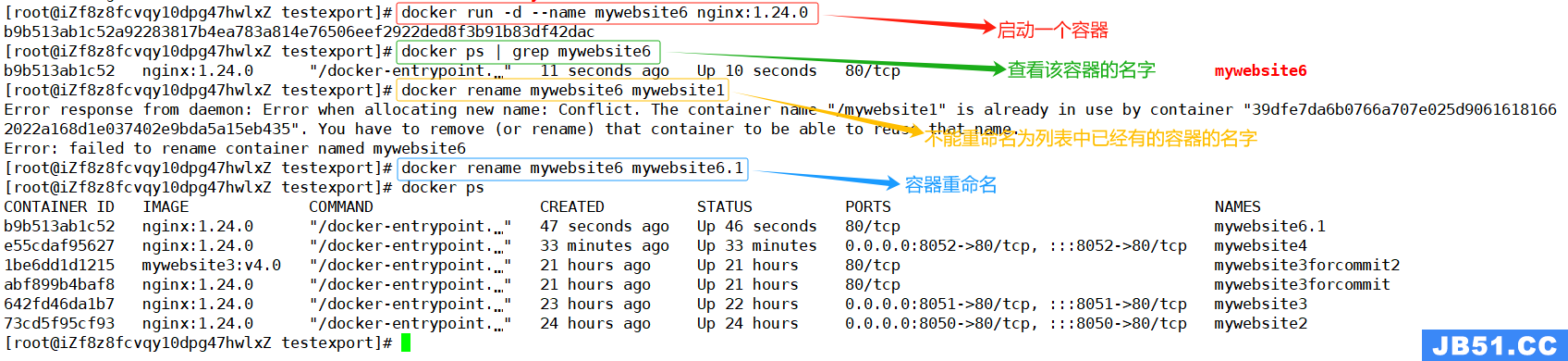
docker container prune
- 功能
删除所有停止的容器 - 语法
docker container prune [OPTIONS]
- 关键参数
- -f,--force:不提示是否进行确认
- 样例
docker container prune
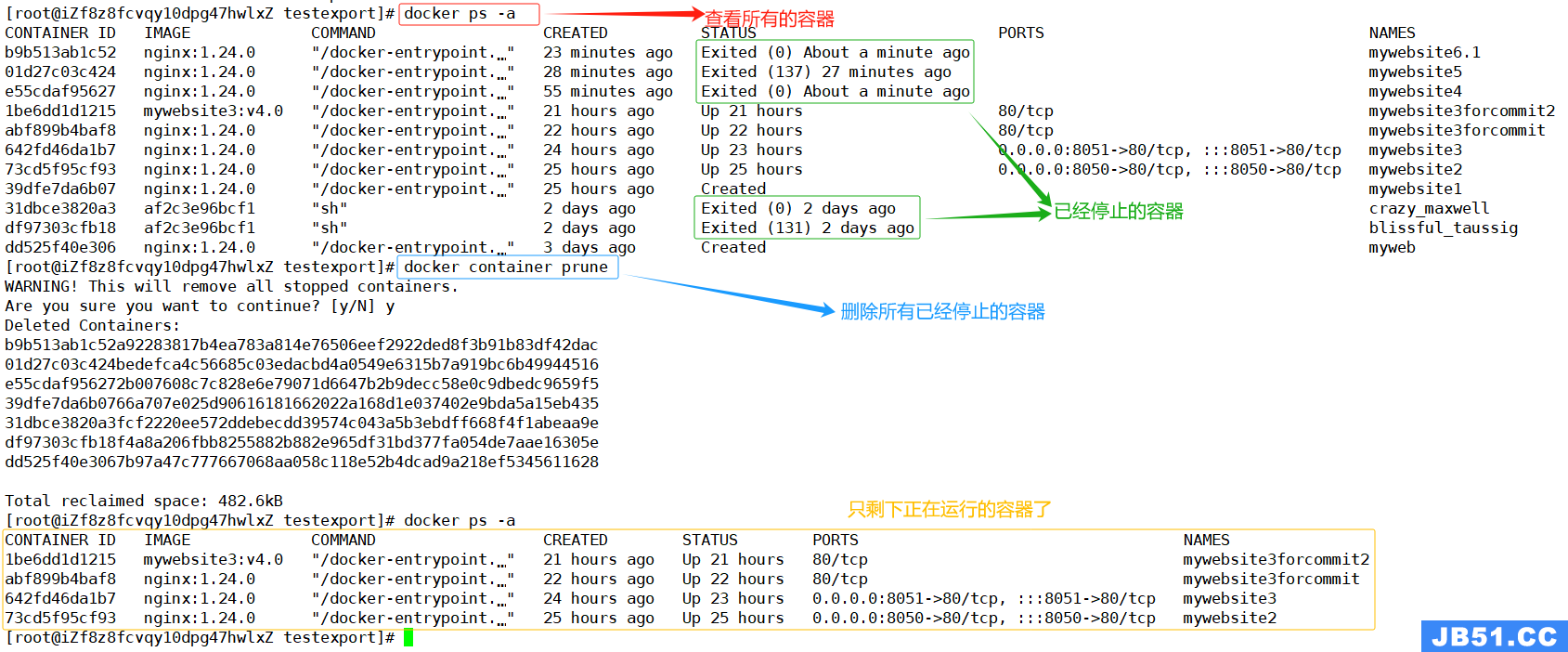
docker update
- 功能
更新容器配置(CPU使用数量、内存使用大小等) - 语法
docker update [OPTIONS] CONTAINER [CONTAINER...]
- 别名
docker container update
- 关键参数
- –cpus: cpu 数量
- –cpuset-cpus :使用哪些 cpu
- –memory :内存限制
- –memory-swap:交换内存
- –cpu-period :是用来指定容器对 CPU 的使用要在多长时间内做一次重新分配
- –cpu-quota: 是用来指定在这个周期内,最多可以有多少时间用来跑这个容器
- 样例
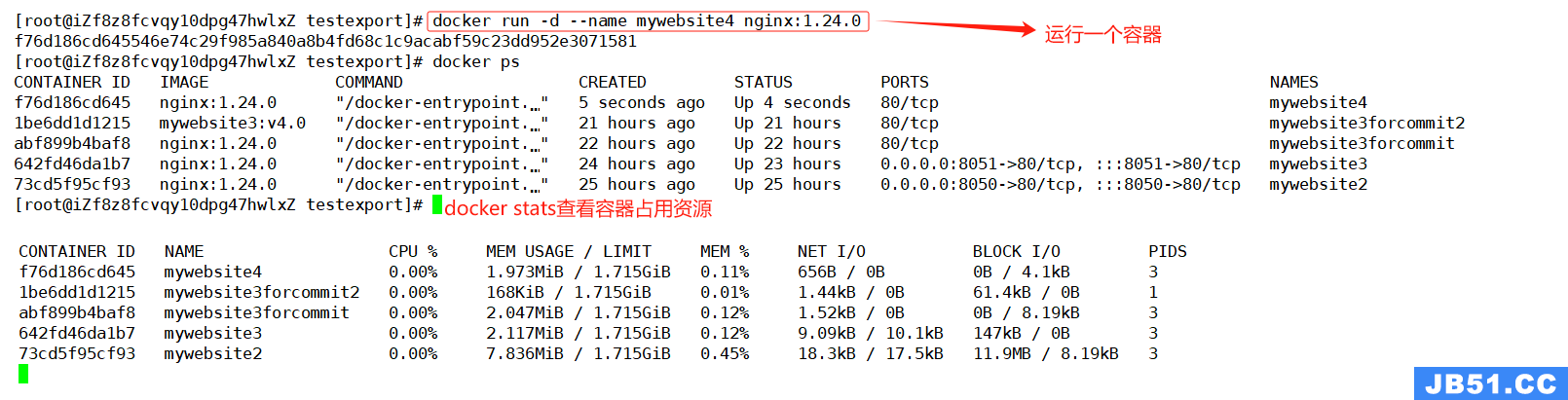
docker update -m 500m mywebsite4
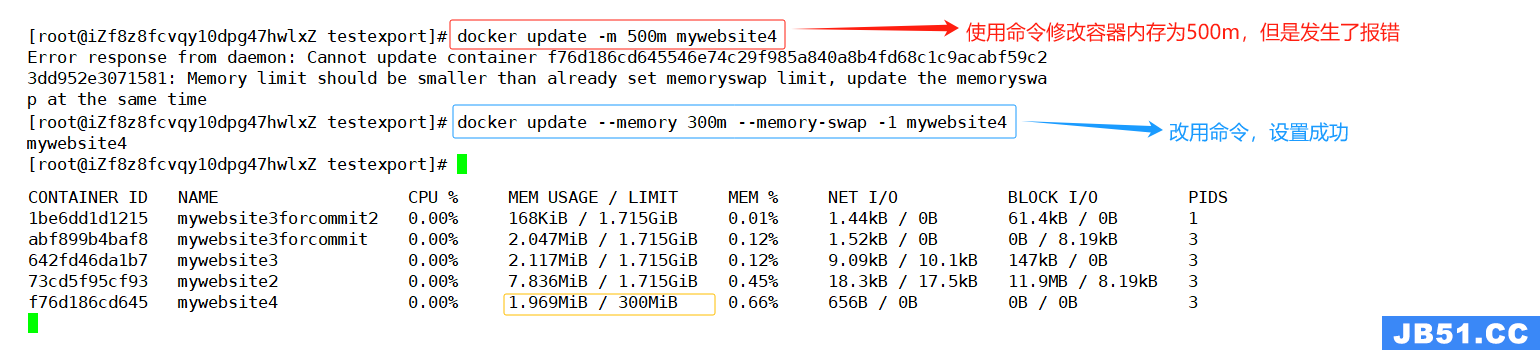
上面发生报错是因为docker 默认没有启用memory-swap交换内存,直接设置了内存问题会出问题,也就是说宿主 swap 支持使用多少则容器即可使用多少。因此设置内存的同时必须设置–memory-swap。
原文地址:https://blog.csdn.net/m0_67595314/article/details/136046493
版权声明:本文内容由互联网用户自发贡献,该文观点与技术仅代表作者本人。本站仅提供信息存储空间服务,不拥有所有权,不承担相关法律责任。如发现本站有涉嫌侵权/违法违规的内容, 请发送邮件至 dio@foxmail.com 举报,一经查实,本站将立刻删除。

